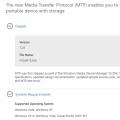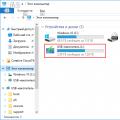നിങ്ങൾ മുമ്പ് ഒരിക്കലും സ്മാർട്ട്ഫോണോ ടാബ്ലെറ്റോ ഇ-റീഡറോ ഉപയോഗിച്ചിട്ടില്ലെങ്കിൽ, ആൻഡ്രോയിഡ് ഒരു കൗതുകമായി തോന്നാൻ സാധ്യതയുണ്ട്. കഴിഞ്ഞ കുറച്ച് വർഷങ്ങളായി, ഈ മൊബൈൽ പ്ലാറ്റ്ഫോമിന്റെ പതിനാല് പതിപ്പുകൾ പ്രത്യക്ഷപ്പെട്ടു. റിലീസ് 4.4.2 ഇപ്പോൾ ലഭ്യമാണ്. ഈ മൊബൈൽ ഓപ്പറേറ്റിംഗ് സിസ്റ്റത്തിന്റെ ഉടമസ്ഥതയിലുള്ള ലോകത്തിലെ ഏറ്റവും വലിയ "സെർച്ച് എഞ്ചിൻ" Google കാരണം ഈ പ്ലാറ്റ്ഫോം ജനപ്രിയമായി.
ആൻഡ്രോയിഡിൽ പ്രവർത്തിക്കുമ്പോൾ, ഉപയോക്താക്കൾക്ക് പലപ്പോഴും ചോദ്യങ്ങളുണ്ട്. അവയിൽ ചിലത് തികച്ചും നിർദ്ദിഷ്ടമാണ്, മറ്റുള്ളവ ലളിതമാണ്.
ഈ ലേഖനത്തിൽ, Android- ന്റെ പുതിയ ഉപയോക്താക്കൾക്ക് ഉപയോഗപ്രദമാകുന്ന ചില നുറുങ്ങുകൾ ഞങ്ങൾ നൽകും - ഏറ്റവും സാധാരണമായ മൊബൈൽ ഓപ്പറേറ്റിംഗ് സിസ്റ്റം.
Google അക്കൗണ്ട്

നിങ്ങളുടെ Android ഉപകരണം പൂർണ്ണമായി ഉപയോഗിക്കാൻ തുടങ്ങുന്നതിന്, നിങ്ങൾ ഒരു Google അക്കൗണ്ട് രജിസ്റ്റർ ചെയ്യേണ്ടതുണ്ട്. നിങ്ങൾ ഇതിനകം ആരംഭിച്ചിട്ടുണ്ടെങ്കിൽ മെയിൽബോക്സ് Gmail-ൽ, അതായത് അക്കൗണ്ട്ഗൂഗിളിലും ഉണ്ട്.
നിങ്ങൾ കണക്റ്റുചെയ്ത് നിങ്ങളുടെ സ്വന്തം അക്കൗണ്ടിലേക്ക് ലോഗിൻ ചെയ്യുമ്പോൾ, നിങ്ങൾക്ക് പ്രവർത്തിക്കാനാകും മെയിൽ Gmail വഴി, "തിരയൽ എഞ്ചിൻ" Google, സോഷ്യൽ നെറ്റ്വർക്ക് Google+, കലണ്ടർ, സേവനം ഗൂഗിൾ ഭൂപടം, YouTube, ഗൂഗിൾ പ്ലേ(വിവിധ ഗെയിമുകളും പ്രോഗ്രാമുകളും ഇൻസ്റ്റാൾ ചെയ്യുക). ഒരു പ്രത്യേക Gmail പ്രൊഫൈലിൽ നിങ്ങളുടെ സ്വന്തം കോൺടാക്റ്റുകൾ സംരക്ഷിക്കാനും നിയന്ത്രിക്കാനും നിങ്ങൾക്ക് കഴിയും. ആൻഡ്രോയിഡ് ഇന്റർനെറ്റ് ഭീമന്റെ സേവനങ്ങളിൽ ശ്രദ്ധ കേന്ദ്രീകരിക്കുന്നു എന്ന വസ്തുത കണക്കിലെടുക്കുമ്പോൾ, ഓപ്പറേറ്റിംഗ് സിസ്റ്റത്തെ മറ്റ് വിവിധ സേവനങ്ങളിലേക്കും സാമൂഹിക ഉറവിടങ്ങളിലേക്കും സംയോജിപ്പിക്കാൻ കഴിയും.
മെമ്മറി കാർഡിലേക്ക് ആപ്ലിക്കേഷനുകൾ നീക്കുന്നു
ഔദ്യോഗിക ഗൂഗിൾ പ്ലേ സ്റ്റോറിൽ നിങ്ങൾ ഇൻസ്റ്റാൾ ചെയ്യാൻ ആഗ്രഹിക്കുന്ന ധാരാളം ഉപയോഗപ്രദവും രസകരവുമായ പ്രോഗ്രാമുകൾ അടങ്ങിയിരിക്കുന്നു. അവയിൽ ചിലത് വളരെ പ്രധാനപ്പെട്ടതാണെന്ന് വിളിക്കാനാവില്ല, ചിലത് വളരെക്കാലം ഉപയോഗിക്കേണ്ടിവരും. നിങ്ങളുടെ ഫോണിൽ അവ മെമ്മറി ഉപയോഗിക്കാൻ നിങ്ങൾ ആഗ്രഹിക്കുന്നില്ലെങ്കിൽ, അപ്പോൾ വലിയ ആപ്ലിക്കേഷനുകൾമെമ്മറി കാർഡിലേക്ക് മാറ്റേണ്ടതുണ്ട്.
"ക്രമീകരണങ്ങൾ - ആപ്ലിക്കേഷനുകൾ - ആപ്ലിക്കേഷനുകൾ നിയന്ത്രിക്കുക" എന്ന ശൃംഖല പിന്തുടർന്ന് ഇത് ചെയ്യാൻ കഴിയും. "SD കാർഡിലേക്ക് നീക്കുക" എന്ന ഇനം ഇവിടെ നിങ്ങൾ കണ്ടെത്തും. എന്നാൽ എല്ലാ പ്രോഗ്രാമുകളും കൈമാറ്റം ചെയ്യാൻ കഴിയില്ല എന്നത് ശ്രദ്ധിക്കേണ്ടതാണ്. ഈ ഫംഗ്ഷൻ താഴെയുള്ള ഗാഡ്ജെറ്റുകൾക്ക് മാത്രമേ ലഭ്യമാകൂ ആൻഡ്രോയിഡ്പതിപ്പ് 2.2 അല്ലെങ്കിൽ ഉയർന്നത്.
ആൻഡ്രോയിഡിൽ ഇന്റർനെറ്റ് ട്രാഫിക് എങ്ങനെ സംരക്ഷിക്കാം
നിങ്ങൾ ഉപയോഗിക്കുന്നില്ലെങ്കിൽ പരിധിയില്ലാത്ത ഇന്റർനെറ്റ്, കുറച്ച് സമയത്തേക്ക് കണക്ഷൻ വിച്ഛേദിച്ചിരിക്കണം. അല്ലെങ്കിൽ, ഈ ഓപ്പറേറ്റിംഗ് സിസ്റ്റത്തിന്റെ ക്രമീകരണങ്ങളും മറ്റ് പാരാമീറ്ററുകളും പരിശോധിക്കുമ്പോൾ, ഫോണിന്റെ അക്കൗണ്ടിൽ പണമില്ലെന്ന് നിങ്ങൾ ശ്രദ്ധിച്ചേക്കാം.
വാസ്തവത്തിൽ, കാലാവസ്ഥ പോലുള്ള ഓൺലൈൻ സേവനങ്ങളുടെ ഒരു വലിയ സംഖ്യ ഇന്റർനെറ്റ് കണക്ഷൻ ഇല്ലാതെ പ്രവർത്തിക്കില്ല. നിങ്ങൾ ഉപയോഗിക്കുകയാണെങ്കിൽ വേൾഡ് വൈഡ് വെബ്ട്രാഫിക്കിന് പണം നൽകുകയും ഡൗൺലോഡ് ചെയ്യുകയും ചെയ്യുക സൗജന്യ ആപ്പുകൾമൊബൈൽ ഇന്റർനെറ്റ് ഉപയോഗിച്ച് പ്രവർത്തിക്കുന്നതിന് ഓപ്പറേറ്റർ പ്രത്യേക താരിഫ് സജ്ജീകരിക്കുന്നതിനാൽ നിങ്ങൾക്ക് Google Play സ്റ്റോറിൽ നിന്ന് പണം നൽകും.
Android-ലെ Wi-Fi ക്രമീകരണം

കൂടെ Wi-Fi ഉപയോഗിക്കുന്നുനിങ്ങൾക്ക് എപ്പോഴും ബന്ധപ്പെടാം. വയർലെസ് കണക്ഷനുകൾ ബന്ധിപ്പിക്കുന്നതിനും നിയന്ത്രിക്കുന്നതിനും, നിങ്ങൾ പ്രത്യേക പ്രോഗ്രാമുകൾ ഉപയോഗിക്കേണ്ടതുണ്ട്. പ്രശ്നങ്ങളൊന്നുമില്ലാതെ Wi-Fi-ലേക്ക് കണക്റ്റുചെയ്യാനും നിങ്ങളുടെ കണക്ഷന്റെ ഗുണനിലവാരം വർദ്ധിപ്പിക്കാനും ഈ യൂട്ടിലിറ്റികൾ നിങ്ങളെ അനുവദിക്കുന്നു.
സമാനമായ ഒരു യൂട്ടിലിറ്റിയാണ് Wi-Fi മാനേജർ. ഈ വികസനംനെറ്റ്വർക്കിന്റെ നിലയും അതുപോലെ തന്നെ ചാനൽ നമ്പറും വളരെ ബുദ്ധിമുട്ടില്ലാതെ കാണാൻ നിങ്ങളെ അനുവദിക്കുന്നു. വർണ്ണാഭമായതും ഉപയോക്തൃ-സൗഹൃദവുമായ ഇന്റർഫേസ് ഓരോ ഉപയോക്താവിനും യൂട്ടിലിറ്റിയുമായി പ്രവർത്തിക്കുന്നത് വളരെ എളുപ്പമാക്കും.
Wi-Fi, സമാനമായത് സെല്ലുലാർ, ചില സന്ദർഭങ്ങളിൽ പ്രവർത്തിക്കുന്നില്ല. നിങ്ങളുടെ ഉപകരണത്തിന് നെറ്റ്വർക്ക് കണ്ടെത്താൻ കഴിയാതെ വരുമ്പോൾ, നിങ്ങൾ ആദ്യം Wi-Fi ഓഫാക്കണം, തുടർന്ന് അത് വീണ്ടും ഓണാക്കുക. തൽഫലമായി, കണക്ഷൻ വീണ്ടും സ്ഥാപിക്കപ്പെടും.
ഊർജ്ജ സംരക്ഷണം
പ്രധാന പോരായ്മകളിലൊന്ന് എന്നത് ഖേദകരമാണ് ഏറ്റവും പുതിയ മോഡലുകൾആൻഡ്രോയിഡ് സ്മാർട്ട്ഫോണുകൾ ഊർജ്ജ കാര്യക്ഷമതയുള്ളവയാണ്. ചെയ്തത് സജീവ ഉപയോഗംബാറ്ററി ചാർജ് ഏകദേശം ഒരു ദിവസത്തേക്ക് മതിയാകും. നിങ്ങളുടെ ഊർജ്ജ കാര്യക്ഷമത മെച്ചപ്പെടുത്താൻ സഹായിക്കുന്ന ചില തന്ത്രങ്ങളുണ്ട്.
വയർലെസ് കമ്മ്യൂണിക്കേഷൻ മൊഡ്യൂളുകളുടെ പ്രവർത്തനത്തിന് ഗണ്യമായ അളവിൽ വൈദ്യുതി ആവശ്യമാണ്. Wi-Fi അല്ലെങ്കിൽ Bluetooth ഉപയോഗത്തിലാണെങ്കിൽ, ഉപകരണം നെറ്റ്വർക്കുകൾക്കായി ലൊക്കേഷൻ സജീവമായി സ്കാൻ ചെയ്യും, ഇത് ബാറ്ററി പവർ കുറയുന്നതിലേക്ക് നയിക്കുന്നു. അതിനാൽ, ആവശ്യമില്ലാത്തപ്പോൾ മൊഡ്യൂളുകൾ ഓഫ് ചെയ്യുക.

ഈ സാഹചര്യത്തിൽ, ലക്സ് ലൈറ്റ് ഉപയോഗപ്രദമാകും. നിങ്ങളുടെ മൊബൈൽ ഫോണിന്റെ തെളിച്ചം നിയന്ത്രിക്കാൻ ഈ യൂട്ടിലിറ്റി നിങ്ങളെ അനുവദിക്കുന്നു. ലഭ്യമായ സ്കെയിൽ എട്ട് വ്യത്യസ്ത തലങ്ങളായി തിരിച്ചിരിക്കുന്നു.
ബാറ്ററി ലൈഫ് വർദ്ധിപ്പിക്കുന്നതിനുള്ള മറ്റൊരു ഫലപ്രദമായ മാർഗ്ഗം പശ്ചാത്തലത്തിൽ പ്രവർത്തിക്കുന്ന റിസോഴ്സ്-ഇന്റൻസീവ് പ്രോഗ്രാമുകൾ അടയ്ക്കുക എന്നതാണ്.
"ടാസ്ക് മാനേജർ" അല്ലെങ്കിൽ മറ്റെന്തെങ്കിലും ഉപയോഗിച്ച് നിങ്ങൾക്ക് പ്രോഗ്രാമുകളുടെ പ്രവർത്തനം നിയന്ത്രിക്കാനാകും മൂന്നാം കക്ഷി യൂട്ടിലിറ്റികൾ... ഉദാഹരണമായി ജെമിനി ആപ്പ് മാനേജരെ എടുക്കുക. ഈ പ്രോഗ്രാംഒരു നിശ്ചിത കാലയളവിൽ നിങ്ങളുടെ സ്വന്തം ഉപകരണത്തിൽ എത്ര പ്രോസസ്സുകൾ ഉപയോഗത്തിലുണ്ടെന്ന് നിർണ്ണയിക്കാൻ നിങ്ങളെ അനുവദിക്കും.
ആൻഡ്രോയിഡിൽ സ്ക്രീൻഷോട്ടുകൾ എങ്ങനെ എടുക്കാം
ഇത് വളരെ ഉപയോഗപ്രദമായ ഒരു സ്ക്രീൻഷോട്ട് ആണ്. പലപ്പോഴും സ്ക്രീൻഷോട്ട് എടുത്ത് അയയ്ക്കേണ്ടി വരും.
Android ഉപകരണങ്ങളിൽ സ്ക്രീൻഷോട്ടുകൾ കൊണ്ടുവരുന്നത് വളരെ എളുപ്പമാണ്. നിങ്ങൾ ആൻഡ്രോയിഡ് 4.0-ഉം അതിലും ഉയർന്ന പതിപ്പുമായാണ് പ്രവർത്തിക്കുന്നതെങ്കിൽ, സ്ക്രീൻഷോട്ട് എടുക്കാൻ, നിങ്ങൾ ഒരേ സമയം വോളിയം ഡൗൺ, പവർ കീ എന്നിവ ഉപയോഗിക്കണം. അങ്ങനെ, ചിത്രം ഒരു പ്രത്യേക ഗാലറിയിൽ സംരക്ഷിക്കപ്പെടും.
നമ്മൾ Android 2.3 നെക്കുറിച്ചാണ് സംസാരിക്കുന്നതെങ്കിൽ, ഇവിടെ നിങ്ങൾക്ക് മറ്റൊരു രീതിയിൽ സ്ക്രീൻഷോട്ടുകൾ സൃഷ്ടിക്കാൻ കഴിയും. ഹോം, പവർ കീകൾ ഉപയോഗിച്ച് സാംസങ് ഇത് നിറവേറ്റുന്നു. നോ റൂട്ട് സ്ക്രീൻഷോട്ട് ഇറ്റ് എന്ന പ്രത്യേക പ്രോഗ്രാമും ഉണ്ട്.

ആൻഡ്രോയിഡ് മൊബൈൽ ഓപ്പറേറ്റിംഗ് സിസ്റ്റത്തിന്റെ നേട്ടം Swype കീബോർഡാണ്. ഇത് ഉപയോഗിച്ച്, നിങ്ങളുടെ വിരൽ എല്ലായ്പ്പോഴും സ്ക്രീനിൽ ആയിരിക്കുമ്പോൾ നിങ്ങൾക്ക് വാക്കുകൾ ടൈപ്പുചെയ്യാനാകും.
അടുത്തിടെ, ഉപയോക്തൃ പ്രേക്ഷകരിൽ നിന്നുള്ള നിരവധി അഭ്യർത്ഥനകൾ കാരണം അത്തരമൊരു ഉപയോഗപ്രദമായ യൂട്ടിലിറ്റി Google ആപ്പ് സ്റ്റോറിൽ ലഭ്യമായി.
പകരമായി, നിങ്ങൾക്ക് ഡവലപ്പർ റിസോഴ്സിലേക്ക് പോയി ഇഷ്ടാനുസൃത ഇൻസ്റ്റാളർ ഡൗൺലോഡ് ചെയ്യാം. അതിന്റെ സഹായത്തോടെ, നിങ്ങളുടെ സ്വന്തം ഉപകരണത്തിനായി പ്രോഗ്രാമുകളുടെ അനുയോജ്യമായ പതിപ്പുകൾ ഡൗൺലോഡ് ചെയ്യാൻ നിങ്ങൾക്ക് കഴിയും. യൂട്ടിലിറ്റിക്ക് ലളിതമായ ഒരു ഇന്റർഫേസ് ഉണ്ട്, പൂർണ്ണമായും സൌജന്യമാണ്.
ആൻഡ്രോയിഡിനുള്ള നിരവധി ഉപയോഗപ്രദമായ പ്രോഗ്രാമുകൾ
ഫോട്ടോ എഡിറ്റർ ഒരു ഫോട്ടോ എഡിറ്ററാണ് പ്രാഥമിക ക്ലാസ്, കുറച്ച് ക്ലിക്കുകളിലൂടെ ചിത്രങ്ങൾ എഡിറ്റ് ചെയ്യാൻ നിങ്ങളെ അനുവദിക്കുന്നു. ആപ്ലിക്കേഷനിൽ മോർഫിംഗും വിവിധ ലൈറ്റിംഗ് ഇഫക്റ്റുകളും ചേർക്കുന്ന ടൂളുകൾ ഉണ്ട്.
ചെറിയ ഫ്ലാഷ്ലൈറ്റ്. ഈ പ്രോഗ്രാം ഉപയോഗിച്ച്, ഫ്ലാഷ് മൊബൈൽ ഉപകരണംഒരു ഹാൻഡി ഫ്ലാഷ്ലൈറ്റായി മാറും.
ടാബ്ലെറ്റുകൾക്കും സ്മാർട്ട്ഫോണുകൾക്കുമുള്ള ഗുണനിലവാരമുള്ള പ്ലെയറാണ് ബിഎസ്പ്ലേയർ. സബ്ടൈറ്റിലുകൾ ചേർക്കാനും വിവിധ സിനിമകളിലേക്ക് വിവർത്തനങ്ങൾ ചെയ്യാനും ശബ്ദം എളുപ്പത്തിൽ സമന്വയിപ്പിക്കാനും പ്രോഗ്രാം നിങ്ങളെ അനുവദിക്കുന്നു.
ഇംഗ്ലീഷ്-റഷ്യൻ നിഘണ്ടു നല്ലൊരു വിവർത്തന യൂട്ടിലിറ്റിയാണ്. പ്രവർത്തിക്കാൻ നിങ്ങൾ ഒരു വേൾഡ് വൈഡ് വെബ് കണക്ഷൻ ഉപയോഗിക്കേണ്ടതില്ല.
എല്ലാ ആൻഡ്രോയിഡ് ഉപയോക്താക്കൾക്കും വളരെ ഉപകാരപ്രദമായ ഒരു പ്രോഗ്രാമാണ് സൗജന്യ SMS. എല്ലാ ദിവസവും നിങ്ങൾക്ക് 20 സൗജന്യമായി അയയ്ക്കാം വാചക സന്ദേശങ്ങൾവിവിധ ഓപ്പറേറ്റർമാർക്ക്.
ഉപസംഹാരം
ആദ്യമായി, മുകളിൽ പറഞ്ഞവയെല്ലാം ഒരു തുടക്കക്കാരന് ഉപയോഗപ്രദമാകുമെന്ന് ഉറപ്പാണ്. ആൻഡ്രോയിഡ് പോലുള്ള രസകരമായ ഒരു ഓപ്പറേറ്റിംഗ് സിസ്റ്റം ഉപയോഗിക്കുന്നതിന് ഈ മാർഗ്ഗനിർദ്ദേശങ്ങൾ നിങ്ങളെ സഹായിക്കുമെന്ന് പ്രതീക്ഷിക്കുന്നു.
ഓട്ടോണമസ് മോഡ്, അല്ലെങ്കിൽ ഫ്ലൈറ്റ് മോഡ്, എല്ലാത്തിലും ലഭ്യമാണ് Android ഉപകരണങ്ങൾ... ഒരു മൊബൈൽ സിഗ്നൽ ഉപകരണങ്ങളുടെ തകരാറിന് കാരണമാകുന്ന സ്ഥലങ്ങളിൽ ഉപയോഗിക്കുന്നതിന് ഈ ഓപ്ഷൻ രൂപകൽപ്പന ചെയ്തിരിക്കുന്നു: വിമാനം. മെഡിക്കൽ സ്ഥാപനങ്ങൾ. ഫ്ലൈറ്റ് മോഡ് ഉൾപ്പെടുത്തുന്നത് എന്താണ് നൽകുന്നത്? പ്രധാന സ്ക്രീനിൽ പിൻവലിക്കാവുന്ന ഒരു കർട്ടനിൽ നിന്ന് നിങ്ങൾക്ക് സ്വയംഭരണ മോഡ് പ്രവർത്തനക്ഷമമാക്കാം. ഒരു വിമാനത്തിന്റെ ചിത്രമുള്ള ബട്ടണിൽ ടാപ്പുചെയ്യുന്നതിലൂടെ, ഉപയോക്താവ് സജീവമാക്കുന്നു ...

ആൻഡ്രോയിഡ് ഉപകരണങ്ങളിലെ ബാക്ക്ഗ്രൗണ്ട് മോഡ് എന്നത് ഉപയോക്തൃ ഇടപെടലില്ലാതെ ആപ്ലിക്കേഷനുകൾ വഴിയുള്ള ഡാറ്റ കൈമാറ്റം അല്ലെങ്കിൽ സ്മാർട്ട്ഫോൺ സ്റ്റാൻഡ്ബൈ മോഡിൽ (സ്ക്രീൻ ഓഫായിരിക്കുമ്പോൾ) അവയുടെ പ്രവർത്തനം. സെർവറുമായി വിവരങ്ങൾ കൈമാറാതെ, ചില ആപ്ലിക്കേഷനുകൾ ശരിയായി പ്രവർത്തിക്കില്ല. ഏറ്റവും ലളിതമായ ഉദാഹരണംസന്ദേശവാഹകരാണ്. തുടർച്ചയായ പുതുക്കൽസന്ദേശങ്ങളും ഫീഡ് അപ്ഡേറ്റുകളും മറ്റ് പ്രസക്തവും സ്വീകരിക്കുന്നതിന് നിലവിലെ വിവരങ്ങൾ പ്രോഗ്രാമിനെ അനുവദിക്കുന്നു ...

പ്രവര്ത്തന മുറി ആൻഡ്രോയിഡ് സിസ്റ്റംഅവളുടെ ജോലി സുഗമമാക്കുകയും ഉപയോക്താവിന് അദൃശ്യമാക്കുകയും ചെയ്യുന്ന നിരവധി പ്രക്രിയകൾ ഉണ്ട്. അവ, ഒരു ചട്ടം പോലെ, ഉപകരണത്തിന്റെ പ്രവർത്തനവും അതിന്റെ ശരിയായ പ്രവർത്തനവും ശ്രദ്ധേയമായി ത്വരിതപ്പെടുത്തുന്നതിന് ലക്ഷ്യമിടുന്നു. എന്നാൽ അത്തരം സവിശേഷതകളും ഉണ്ട്, അത് ഉപയോഗപ്രദമാണെന്ന് സങ്കൽപ്പിക്കുന്നത്, OS-നെ വളരെയധികം മന്ദഗതിയിലാക്കുകയും അതിന്റെ ഫലമായി ഉപയോക്താവ് കൂടുതൽ സമയം ചെലവഴിക്കുകയും ചെയ്യുന്നു ...

ഉപകരണ ഉപയോക്താക്കൾ ഓണാണ് ആൻഡ്രോയിഡ് അടിസ്ഥാനംഡെസ്ക്ടോപ്പ് തിരക്കിന്റെ പ്രശ്നമോ ഒരു ഫോൾഡർ സൃഷ്ടിക്കേണ്ടതിന്റെ ആവശ്യകതയോ നേരിടേണ്ടി വന്നേക്കാം ആന്തരിക മെമ്മറിഫോൺ അല്ലെങ്കിൽ ടാബ്ലെറ്റ്. ഡെസ്ക്ടോപ്പിൽ ഒരു ഫോൾഡർ സൃഷ്ടിക്കുക ഡെസ്ക്ടോപ്പിൽ ആപ്ലിക്കേഷനുകളോ അവയുടെ കുറുക്കുവഴികളോ സംഭരിക്കുന്നതിന് ഒരു ഫോൾഡർ സൃഷ്ടിക്കാൻ, രണ്ട് ഐക്കണുകൾ പരസ്പരം വിന്യസിക്കുക. സിസ്റ്റം സ്വയമേവ ഒരു ഫോൾഡർ സൃഷ്ടിക്കും ...

ഒരു ടൺ പ്രധാനപ്പെട്ട വിവരങ്ങൾ സംഭരിക്കാൻ കഴിയുന്ന ആശയവിനിമയം, വിനോദം, ശക്തമായ വർക്ക് ടൂൾ എന്നിവയാണ് സ്മാർട്ട്ഫോൺ. പൊതു സ്ഥലങ്ങളിലോ അപരിചിതമായ കമ്പനിയിലോ ജോലിസ്ഥലത്തോ, നിങ്ങളുടെ ഫോണിൽ എന്ത് ഡാറ്റയാണ് സംഭരിച്ചിരിക്കുന്നതെന്ന് കണ്ടെത്താൻ ആരെങ്കിലും ആഗ്രഹിക്കുന്നു, ഒരു കോൾ ചെയ്യുക, കത്തിടപാടുകൾ വായിക്കുക അല്ലെങ്കിൽ വ്യക്തിഗത ആവശ്യങ്ങൾക്കായി ഉപകരണം ഉപയോഗിക്കുക. ഉദാഹരണത്തിന്, ക്ഷുദ്ര സോഫ്റ്റ്വെയർ ഇൻസ്റ്റാൾ ചെയ്യാൻ ...

കോൾ റെക്കോർഡിംഗ് ഫംഗ്ഷൻ വളരെ ഉപയോഗപ്രദമാണ്, കാരണം അതിന്റെ സഹായത്തോടെ നിങ്ങൾക്ക് വിട്ടുവീഴ്ച ചെയ്യുന്ന തെളിവുകൾ നേടാനോ സംഭാഷണക്കാരന്റെ അനാവശ്യ പെരുമാറ്റത്തിന് സാക്ഷ്യം വഹിക്കാനോ കഴിയും, മാത്രമല്ല പൂർണ്ണമായും ഗാർഹിക ആവശ്യങ്ങൾക്കും. അതിനൊപ്പം, പേനയ്ക്കൊപ്പം ഒരു നോട്ട്പാഡ് സൂക്ഷിക്കേണ്ട ആവശ്യമില്ല - എല്ലാ വിവരങ്ങളും എല്ലായ്പ്പോഴും ഓഡിയോ ഫോർമാറ്റിൽ സംരക്ഷിക്കപ്പെടും കൂടാതെ കേൾക്കാനും കഴിയും ...

നിങ്ങളുടെ ഫോണിലെ ആൻഡ്രോയിഡ് പതിപ്പ് എങ്ങനെ കണ്ടെത്താം? എന്തുകൊണ്ട് സോഫ്റ്റ്വെയർ അപ്ഡേറ്റ്? ആൻഡ്രോയിഡ് എങ്ങനെ അപ്ഡേറ്റ് ചെയ്യാം, ഫേംവെയർ എവിടെ നിന്ന് ഡൗൺലോഡ് ചെയ്യാം? എന്റെ ഫോണിൽ ആൻഡ്രോയിഡ് എങ്ങനെ വീണ്ടും ഇൻസ്റ്റാൾ ചെയ്യാം? ആൻഡ്രോയിഡിലേക്ക് എങ്ങനെ റോൾ ബാക്ക് (മുമ്പത്തെത്) ഫേംവെയർ? സാധ്യമായ പ്രശ്നങ്ങൾസിസ്റ്റം അപ്ഡേറ്റ് ചെയ്യുമ്പോൾ, ഫ്ലാഷ് ചെയ്യുമ്പോൾ, റോൾ ബാക്ക് ചെയ്യുമ്പോൾ, ആൻഡ്രോയിഡ് പതിപ്പ് എങ്ങനെ കണ്ടെത്താം? ഉപയോക്താവിന് "പുതുമ" സംബന്ധിച്ച് ഉറപ്പില്ലെങ്കിൽ സോഫ്റ്റ്വെയർഏതാണ് സജ്ജീകരിച്ചിരിക്കുന്നത് ...

ചില സാഹചര്യങ്ങളിൽ, ഒരു Android ഉപയോക്താവിന് ഒരു PC ഉപയോഗിച്ച് ഉപകരണത്തിൽ സംഭരിച്ചിരിക്കുന്ന കോൺടാക്റ്റുകൾ കൈമാറുകയോ കാണുകയോ ചെയ്യേണ്ടതുണ്ട്. ഉപകരണം തകരാറിലാകുമ്പോൾ, ഡാറ്റ കൈമാറ്റം, ഇമെയിലിലേക്കോ മറ്റൊരു അക്കൗണ്ടിലേക്കോ കോൺടാക്റ്റുകൾ ചേർക്കുമ്പോൾ ഇത് ആവശ്യമായി വന്നേക്കാം. ഇത് ചെയ്യുന്നതിന് നിരവധി മാർഗങ്ങളുണ്ട്. ഇന്റർനെറ്റ് വഴി എല്ലാ കോൺടാക്റ്റുകളും ഉപകരണ മെമ്മറിയിൽ സേവ് ചെയ്യപ്പെടുകയും സമന്വയിപ്പിക്കുകയും ചെയ്യാം ...

ഒരു ആൻഡ്രോയിഡ് അധിഷ്ഠിത ഉപകരണത്തിന്റെ ഉപയോഗ സമയത്ത്, അത് ഒരു സ്മാർട്ട്ഫോണോ ടാബ്ലെറ്റോ ആണെങ്കിൽ അത് പ്രശ്നമല്ല, ഉപയോക്താവ് ഏതെങ്കിലും ആപ്ലിക്കേഷനുകൾ ഇൻസ്റ്റാൾ ചെയ്യുകയും നീക്കം ചെയ്യുകയും വേണം, സൈറ്റുകൾ സന്ദർശിക്കുക, ഡാറ്റ കൈമാറ്റം ചെയ്യുക. ഏത് പ്രവർത്തനവും ഓപ്പറേറ്റിംഗ് സിസ്റ്റത്തിന്റെ തകരാറിന് കാരണമാകും. ധാരാളം പിശകുകൾ ഉണ്ടാകാം, കൂടാതെ, ഒരു സ്മാർട്ട്ഫോണിനെ വൈറസ് ബാധിക്കുകയോ അല്ലെങ്കിൽ ഒരു പ്രോഗ്രാം ഡൗൺലോഡ് ചെയ്യുകയോ ചെയ്യുന്നതിനുള്ള അപകടസാധ്യതയുണ്ട് ...
ഓട്ടോഡയൽ പല സന്ദർഭങ്ങളിലും ഉപയോഗപ്രദമായ പ്രവർത്തനമാണ്. ഡയലിംഗ് പ്രക്രിയ ഓട്ടോമേറ്റ് ചെയ്യാനും ഉത്തരമില്ലെങ്കിൽ ഔട്ട്ഗോയിംഗ് കോൾ സ്വയമേവ വീണ്ടും ശ്രമിക്കാനും ഇത് ഉപയോക്താവിനെ അനുവദിക്കുന്നു, ചില സ്മാർട്ട്ഫോൺ നിർമ്മാതാക്കൾ അവരുടെ സ്വന്തം ആൻഡ്രോയിഡ് ഷെല്ലുകളിൽ നിർമ്മിക്കുന്ന സവിശേഷതയാണിത്. അതിനാൽ, പ്രശസ്തമായ TouchWiz, Samsung Experience, അവരുടെ ആധുനിക പതിപ്പ് OneUI എന്നിവയിൽ, ക്രമീകരണ മെനുവിൽ നിന്ന് ഓട്ടോ-ഡയലർ പ്രവർത്തനക്ഷമമാക്കാനാകും. പക്ഷേ...

ആൻഡ്രോയിഡ് ക്യൂവിന്റെ ഔദ്യോഗിക റിലീസിന് അധികം സമയമില്ല, അതിനാൽ ഡെവലപ്പർമാർ അവരുടെ ആപ്ലിക്കേഷനുകൾ അപ്ഡേറ്റ് ചെയ്യാൻ കഠിനമായി പരിശ്രമിക്കുന്നു പുതിയ പതിപ്പ്ഏറ്റവും ജനപ്രിയമായ മൊബൈൽ ഓപ്പറേറ്റിംഗ് സിസ്റ്റം. മിക്ക ഉപകരണങ്ങളും ഇതുവരെ Android 9 Pie-ലേക്ക് (API ലെവൽ 28) അപ്ഡേറ്റ് ചെയ്തിട്ടില്ലെങ്കിലും, ടാർഗെറ്റ് API ലെവലിനായി പുതിയ നിർബന്ധിത ആവശ്യകതകൾ ഉണ്ട്, അതിനെക്കുറിച്ച് ...

iPhone, Android സ്മാർട്ട്ഫോണുകളിൽ കോളുകൾക്കും എസ്എംഎസുകൾക്കും അറിയിപ്പുകൾക്കും ഫ്ലാഷ് എങ്ങനെ സജ്ജീകരിക്കാം? ഞാൻ എങ്ങനെയാണ് ഫ്ലാഷ് ഓഫ് ചെയ്യുക? ഫ്ലാഷിലെ സാധാരണ പ്രശ്നങ്ങൾ Android-നായുള്ള കോളിൽ ഫ്ലാഷ് ഈ OS പ്രവർത്തിക്കുന്ന പല സ്മാർട്ട്ഫോണുകളിലും ഈ ഫംഗ്ഷൻ പ്രവർത്തനക്ഷമമാക്കാൻ നിങ്ങളെ അനുവദിക്കുന്ന ഫേംവെയറിൽ ബിൽറ്റ്-ഇൻ ടൂളുകൾ ഉണ്ട്. മറ്റുള്ളവർക്കായി, നിങ്ങൾ പ്രത്യേക ആപ്ലിക്കേഷനുകൾ ഇൻസ്റ്റാൾ ചെയ്യണം പ്ലേ സ്റ്റോർഅത് സജീവമാക്കും....

ഒരു കമ്പ്യൂട്ടർ സ്ക്രീനിലോ ടിവിയിലോ ഒരു സ്മാർട്ട്ഫോൺ ഡിസ്പ്ലേയിൽ നിന്ന് ഒരു ചിത്രം എങ്ങനെ പ്രദർശിപ്പിക്കാം? നിങ്ങൾക്ക് ഒരു വലിയ പ്രേക്ഷകർക്ക് ഒരു ഫോട്ടോയോ വീഡിയോയോ കാണിക്കാനും വലിയ സ്ക്രീനിൽ ഫയലുകൾ കാണാനും ആവശ്യമുള്ളപ്പോൾ ഇത് ഉപയോഗപ്രദമാണ്. ഈ പ്രശ്നം പരിഹരിക്കാൻ നിരവധി മാർഗങ്ങളുണ്ട്. ചിലത് സ്മാർട്ട്ഫോണിൽ നിന്നുള്ള സജീവമായ പ്രവർത്തനം ഉൾക്കൊള്ളുന്നു, മറ്റുള്ളവർക്ക് ഒരു കമ്പ്യൂട്ടറിന്റെ മുൻകൂർ ഉപയോഗം ആവശ്യമാണ്: മിറാകാസ്റ്റ് ഒരു മൾട്ടിമീഡിയ സിഗ്നൽ കൈമാറുന്നതിനുള്ള ഒരു മാനദണ്ഡം. കമ്പ്യൂട്ടറുകൾ, ടെലിവിഷനുകൾ, ... ഈ സാങ്കേതികവിദ്യയിൽ വിതരണം ചെയ്യുന്നു.

ആപ്പ് സ്റ്റോറുകൾ മൊബൈൽ ഫോണുകൾഐതിഹാസിക ഐഫോൺ 3G പുറത്തിറങ്ങിയ അതേ സമയത്താണ് ഇത് വ്യാപകമായി പ്രചരിച്ചത്. ഗൂഗിൾ, അതിന്റെ ഭാഗമായി, ആൻഡ്രോയിഡിനായി സമാനമായ എന്തെങ്കിലും എത്രയും വേഗം പുറത്തിറക്കാൻ ശ്രമിച്ചു. ഇന്ന് ഈ സ്റ്റോറിനെ വിളിക്കുന്നു പ്ലേ മാർക്കറ്റ്കൂടാതെ ഈ OS-ലെ ഒരു സ്മാർട്ട്ഫോണിന്റെ ഉടമയെ ഇനിപ്പറയുന്നവ ചെയ്യാൻ അനുവദിക്കുന്നു: അപ്ലിക്കേഷനുകൾ ഇൻസ്റ്റാൾ ചെയ്യാനും അൺഇൻസ്റ്റാൾ ചെയ്യാനും ....

ഒരു സ്മാർട്ട്ഫോൺ വാങ്ങുമ്പോൾ, ഉപയോക്താവിന് താൽപ്പര്യമില്ലാത്തതും ഒരിക്കലും ഉപയോഗിക്കാത്തതുമായ ഡിഫോൾട്ടായി ഇൻസ്റ്റാൾ ചെയ്ത ആപ്ലിക്കേഷനുകളും പ്രോഗ്രാമുകളും ഇതിനകം തന്നെ ഉണ്ട് എന്ന വസ്തുത ഉപയോക്താവിന് നേരിടേണ്ടി വന്നേക്കാം. തീർച്ചയായും, മൂന്നാം കക്ഷി സോഫ്റ്റ്വെയർ നടപ്പിലാക്കുന്നതിലൂടെ ലാഭം നേടുന്ന നിർമ്മാതാവാണ് ഇത് വിഭാവനം ചെയ്യുന്നത്. മൂന്നാം കക്ഷി പ്രോഗ്രാമുകളുടെ സാന്നിധ്യം നിങ്ങളെ അലോസരപ്പെടുത്തുന്നുവെങ്കിൽ, അവ അൺഇൻസ്റ്റാൾ ചെയ്യുന്നതാണ് നല്ലത്. എനിക്ക് എങ്ങനെ ഒരു ആപ്ലിക്കേഷൻ അൺഇൻസ്റ്റാൾ ചെയ്യാം? നീക്കം ചെയ്യാൻ . ..

ആശയവിനിമയം നടത്തുന്ന, ഓൺലൈനിൽ പോകുന്ന, ഡാറ്റ സംഭരിക്കുന്ന ഏതൊരു ഇലക്ട്രോണിക് ഉപകരണത്തെയും ബാധിച്ചേക്കാം വൈറസ് ആക്രമണങ്ങൾഅല്ലെങ്കിൽ മലിനീകരണം. ക്ഷുദ്ര ഘടകങ്ങൾ പ്രവർത്തിക്കാൻ നിങ്ങളുടെ ഫോണിലോ ടാബ്ലെറ്റിലോ ചെറിയ അളവിലുള്ള മെമ്മറി മതിയാകും വൈറസുകളുടെ തരങ്ങൾ ക്ഷുദ്രവെയർ സാധാരണയായി നിരവധി ആവശ്യങ്ങൾക്കായി സൃഷ്ടിക്കപ്പെടുന്നു: സ്വകാര്യ വിവരം... വാലറ്റ് ഡാറ്റ മോഷണം കൂടാതെ ബാങ്ക് കാർഡുകൾ... അയയ്ക്കുന്നു...

Android പ്ലാറ്റ്ഫോമിൽ ഒരു പുതിയ ഉപകരണം വാങ്ങുമ്പോൾ, എല്ലാ പ്രവർത്തനങ്ങളിലേക്കും ആക്സസ് നേടുന്നതിന് നിങ്ങൾ അത് രജിസ്റ്റർ ചെയ്യേണ്ടതുണ്ട് (ഒരു Google അക്കൗണ്ട് സജ്ജീകരിക്കുക). നടപടിക്രമം നടപ്പിലാക്കാൻ, ഉടമ Google അക്കൗണ്ടിന്റെ ഡാറ്റ സൂചിപ്പിക്കണം, അതിൽ സ്വീകരിച്ച പ്രവർത്തനങ്ങളെക്കുറിച്ചുള്ള എല്ലാ പ്രധാന വിവരങ്ങളും അടങ്ങിയിരിക്കും. സൈറ്റിൽ ഒരു പുതിയ അക്കൗണ്ട് സൃഷ്ടിക്കുന്നതാണ് നല്ലത്. ഇതിനായി നിങ്ങൾക്ക് ഗൂഗിൾ ഉപയോഗിക്കാം...

ആധുനിക സ്മാർട്ട്ഫോണുകൾ വളരെക്കാലമായി ആശയവിനിമയത്തിനുള്ള ഒരു സാധാരണ മാർഗമായി മാറിയിരിക്കുന്നു, കോളുകൾ ചെയ്യാനും സന്ദേശങ്ങൾ വായിക്കാനും മാത്രം പ്രാപ്തമാണ്. ഓരോ ഉപയോക്താവിനും തന്റെ ഉപകരണത്തിന് പൂർണ്ണമായ ഇന്റർനെറ്റ് പേജുകൾ തുറക്കാനും ഡാറ്റ ഡൗൺലോഡ് ചെയ്യാനും ഫോട്ടോകൾ എടുക്കാനും ചിത്രീകരിക്കാനും മറ്റ് ഉപയോഗപ്രദവും ആവശ്യമുള്ളതുമായ നിരവധി പ്രവർത്തനങ്ങൾ ചെയ്യാനും കഴിവുണ്ടെന്ന് അറിയാം. ഉദാഹരണത്തിന്, എങ്കിൽ ...

ഒരു മൊബൈൽ ഉപകരണം മാറ്റുമ്പോൾ, ഉപയോക്താവിന് രണ്ട് ഓപ്ഷനുകൾ ഉണ്ട്: പരിചിതമായ OS-ൽ പ്രവർത്തിക്കുന്ന ഒരു സ്മാർട്ട്ഫോൺ തിരഞ്ഞെടുക്കുക, അല്ലെങ്കിൽ മറ്റൊരു പ്ലാറ്റ്ഫോമിലേക്ക് മാറുക. അതേ സമയം, അയാൾക്ക് തന്റെ മുൻ നമ്പർ ഉപേക്ഷിക്കാനോ പുതിയതിലേക്ക് മാറ്റാനോ കഴിയും. തിരഞ്ഞെടുത്ത ഏത് സാഹചര്യവും എങ്ങനെ സാരമായി ബാധിക്കും അടുത്ത ഘട്ടങ്ങൾഡാറ്റ കൈമാറാൻ ഉപയോക്താവ്...

മൈക്രോ എസ്ഡി കാർഡിലേക്ക് എഴുതുമ്പോൾ പിശകുകൾ സംഭവിക്കുമ്പോൾ നിങ്ങളുടെ നീക്കം ചെയ്യാവുന്ന സ്റ്റോറേജ് പ്രവർത്തനക്ഷമമാക്കുന്നതിനും ഫയലുകൾ വീണ്ടെടുക്കുന്നതിനുമുള്ള തെളിയിക്കപ്പെട്ട രീതികൾ ഈ ലേഖനം വിവരിക്കുന്നു. ചിലപ്പോൾ നിങ്ങൾ നിരവധി ഓപ്ഷനുകൾ പരീക്ഷിക്കേണ്ടതുണ്ട്, തൽഫലമായി, അവയിലൊന്നെങ്കിലും പ്രവർത്തിക്കും ...

ഇന്ന്, ആൻഡ്രോയിഡ് സിസ്റ്റം ഭീഷണികൾക്ക് വിധേയമാണ് ക്ഷുദ്രവെയർവൈറസുകളും. ഒറ്റനോട്ടത്തിൽ തെറ്റ് തുറന്നിട്ടുണ്ടെന്ന് തോന്നാം ഉറവിടംഓപ്പറേറ്റിംഗ് സിസ്റ്റം, പൊതുവെ സുരക്ഷാ സംവിധാനത്തിന്റെ മോശം പ്രകടനം. എന്നാൽ അത് മാറിയതുപോലെ, എല്ലാം അല്പം വ്യത്യസ്തമാണ്. ഓപ്പറേറ്റിംഗ് സിസ്റ്റം ഡെവലപ്പർമാർ ചെയ്തു വലിയ ജോലിആൻഡ്രോയിഡ് സുരക്ഷയിലൂടെ ...

കഥ NFC സാങ്കേതികവിദ്യ 1983-ലാണ് ഉത്ഭവിക്കുന്നത്. സാങ്കേതിക വിദഗ്ധനായ ചാൾസ് വാൾട്ടന് ഒരു ഉപകരണത്തിന് പേറ്റന്റ് ലഭിച്ചു, അതിന്റെ വിവരണം ഒരു ആധുനിക എൻഎഫ്സി മൊഡ്യൂളുമായി താരതമ്യപ്പെടുത്താവുന്നതാണ്. ബിൽറ്റ്-ഇൻ NFC ഉള്ള ആദ്യത്തെ ഫോൺ 2006 ൽ പ്രത്യക്ഷപ്പെട്ടു. എന്നാൽ കഴിഞ്ഞ കുറച്ച് വർഷങ്ങളായി മാത്രമാണ് ഈ സാങ്കേതികവിദ്യ ശരിക്കും വ്യാപകമായത്. NFC ഒരു സ്മാർട്ട്ഫോണിൽ: വിവരണം ...

ഈ ലേഖനത്തിൽ, Android ഡെവലപ്പർമാരിൽ നിന്നുള്ള 25 പ്രവർത്തനക്ഷമമായ നുറുങ്ങുകൾ ഞങ്ങൾ പരിഗണിക്കും, അത് 100% നിങ്ങളുടെ സ്മാർട്ട്ഫോൺ ഉപയോഗിക്കാൻ നിങ്ങളെ അനുവദിക്കും. ലോക്ക് സ്ക്രീൻ സജ്ജീകരിക്കുന്നു Android പ്ലാറ്റ്ഫോമിലെ സ്മാർട്ട്ഫോണുകൾക്ക് വ്യത്യസ്ത ലോക്ക് ഓപ്ഷനുകൾ ഉണ്ട്. മിക്ക കേസുകളിലും, ഉപകരണത്തിന്റെ പ്രാരംഭ സജ്ജീകരണ സമയത്ത് ലോക്ക് കോൺഫിഗർ ചെയ്യാൻ നിങ്ങളോട് ആവശ്യപ്പെടും. നിങ്ങൾക്ക് ഒരു പിൻ കോഡ്, പാസ്വേഡ് മുതലായവ തിരഞ്ഞെടുക്കാം. മിക്ക ആധുനിക ഉപകരണങ്ങൾക്കും ഉണ്ട് ...

ആൻഡ്രോയിഡ് പൈ ഓപ്പറേറ്റിംഗ് സിസ്റ്റം ചില സ്മാർട്ട്ഫോണുകളിൽ ഇതിനകം തന്നെ ലഭ്യമാണ്, എന്നിരുന്നാലും അവയിൽ ഇതുവരെ കുറച്ച് മാത്രമേ ഉള്ളൂ. ഏതൊരു വാർഷിക ആൻഡ്രോയിഡ് അപ്ഡേറ്റും പോലെ, ഇത് കുറച്ച് മാറ്റങ്ങൾ കൊണ്ടുവരുന്നു. പ്രത്യേകിച്ചും, ഇത്തവണ ഒരു ആംഗ്യ അധിഷ്ഠിത നാവിഗേഷൻ ബാർ ഉണ്ട്. അവരുടെ സ്മാർട്ട്ഫോണുകളിലെ വൺപ്ലസ്, മോട്ടറോള തുടങ്ങിയ നിർമ്മാതാക്കൾ ഇതിനകം തന്നെ ഇന്റർഫേസുമായി സംവദിക്കുന്നതിന് വ്യത്യസ്ത ഓപ്ഷനുകൾ വാഗ്ദാനം ചെയ്തിട്ടുണ്ട് ...

നിങ്ങൾക്ക് പെട്ടെന്ന് ഒരു ഫയൽ ഡൗൺലോഡ് ചെയ്യേണ്ടതുണ്ടോ? P2P നെറ്റ്വർക്കുകൾ രക്ഷാപ്രവർത്തനത്തിലേക്ക് വരാം, എന്നാൽ ആദ്യം നിങ്ങൾ Android-ലെ BitTorrent ആപ്പ് വഴി ഫയലുകൾ ഡൗൺലോഡ് ചെയ്യേണ്ടത് എങ്ങനെയെന്ന് പഠിക്കേണ്ടതുണ്ട്. ഇത്തരത്തിലുള്ള നിരവധി പ്രോഗ്രാമുകൾ ഉണ്ട്, ടോറന്റുകൾ ഉപയോഗിക്കുന്നത് നിയമപരമാണ്, പൈറേറ്റഡ് മെറ്റീരിയലുകൾ വിതരണം ചെയ്യുന്നതിന് ടോറന്റുകൾ അറിയപ്പെടുന്നു, എന്നാൽ ബിറ്റ്ടോറന്റ് തന്നെ നിയമവിരുദ്ധമല്ല. ഡാറ്റ ഡൗൺലോഡ് ചെയ്യുന്നതിനും കൈമാറുന്നതിനും നെറ്റ്വർക്ക് ഉത്തരവാദിയാണ് ...

ആൻഡ്രോയിഡ് ഇല്ലാത്ത ഒരു ലോകം സങ്കൽപ്പിക്കാൻ പ്രയാസമാണ്. ഓപ്പറേറ്റിംഗ് സിസ്റ്റത്തിന്റെ ആദ്യ പതിപ്പ് പുറത്തിറങ്ങിയിട്ട് ഏകദേശം പത്ത് വർഷമായി. Android OS ഉടൻ തന്നെ മൊബൈൽ ഓപ്പറേറ്റിംഗ് സിസ്റ്റം വിപണിയിൽ അതിന്റെ സ്ഥാനം പിടിക്കുകയും ഏറ്റവും ജനപ്രിയമാകുകയും ചെയ്തു മൊബൈൽ സിസ്റ്റംലോകത്ത്, അതിന്റെ മൊത്തം ഉപയോക്താക്കളുടെ എണ്ണം 2 ബില്യണിലധികം ആളുകളാണ്. എന്നാൽ എന്താണ് ...

നിങ്ങളുടെ സ്മാർട്ട്ഫോണിൽ ഒരു ആപ്ലിക്കേഷൻ ഇൻസ്റ്റാൾ ചെയ്യുന്നതിലൂടെ, ചില തരത്തിലുള്ള ഡാറ്റ ആക്സസ് ചെയ്യാൻ ഈ ആപ്പിനെ അനുവദിക്കാൻ സിസ്റ്റം നിങ്ങളോട് ആവശ്യപ്പെടുന്നു. ഈ ലിസ്റ്റ് ഗവേഷണം ചെയ്യാൻ ആളുകൾ പലപ്പോഴും സമയമെടുക്കാറില്ല, പക്ഷേ അവർ അങ്ങനെ ചെയ്യണം. ഇൻസ്റ്റാൾ ചെയ്ത അപ്ലിക്കേഷനുകൾക്ക് നിങ്ങളുടെ കോൺടാക്റ്റുകളിലേക്കും സന്ദേശങ്ങളിലേക്കും നിങ്ങളുടെ ലൊക്കേഷനിലേക്കും മറ്റ് പ്രധാനപ്പെട്ട കാര്യങ്ങളിലേക്കും ആക്സസ് ആവശ്യമായി വന്നേക്കാം. നിങ്ങൾ ശ്രദ്ധിക്കുന്നുണ്ടെങ്കിൽ ...

ഈ ലേഖനത്തിൽ, നിങ്ങളുടെ കമ്പ്യൂട്ടറിൽ / ലാപ്ടോപ്പിൽ രണ്ടാമത്തെ ഓപ്പറേറ്റിംഗ് സിസ്റ്റമായി Android എങ്ങനെ ഇൻസ്റ്റാൾ ചെയ്യാമെന്ന് നിങ്ങൾ പഠിക്കും. Playmarket-ൽ നിന്ന് ഏത് ആപ്ലിക്കേഷനുകളും ഗെയിമുകളും പ്രവർത്തിപ്പിക്കാൻ ഇത് നിങ്ങളെ അനുവദിക്കും. നിങ്ങൾ ഒരു ടാബ്ലെറ്റിൽ പ്രവർത്തിക്കുന്നത് പോലെ. രണ്ടാമത്തെ സിസ്റ്റം ബൂട്ടിൽ (ബൂട്ട്) സാധാരണയായി, ഒരു വ്യക്തിക്ക് ഒരു കമ്പ്യൂട്ടറിൽ ഒരു Android ആപ്ലിക്കേഷൻ ലോഞ്ച് ചെയ്യേണ്ടിവരുമ്പോൾ, അവൻ അവയിലൊന്ന് ഉപയോഗിക്കുന്നു ലഭ്യമായ എമുലേറ്ററുകൾ. പക്ഷേ, ഉണ്ട്...

Android ഓപ്പറേറ്റിംഗ് സിസ്റ്റം, നിങ്ങൾ ഉപയോഗിക്കുന്ന നിർമ്മാതാവിന്റെ ഉപകരണം പരിഗണിക്കാതെ തന്നെ: Samsung, ഗൂഗിൾ പിക്സൽഅല്ലെങ്കിൽ Huawei, കേൾവി അല്ലെങ്കിൽ കാഴ്ച പ്രശ്നങ്ങൾ ഉള്ളവർക്ക് ഗാഡ്ജെറ്റ് ഉപയോഗിക്കുന്നത് എളുപ്പമാക്കുന്ന നിരവധി പ്രത്യേക ക്രമീകരണങ്ങൾ ഉണ്ട്. സ്മാർട്ട്ഫോണിന്റെ പ്രത്യേകതകൾ കാരണം ചില ബുദ്ധിമുട്ടുകൾ നേരിടുന്നവർ ശാരീരിക വികസനം, ഇവ ഉപയോഗിച്ച് ...

ഈ ലേഖനത്തിൽ, ആൻഡ്രോയിഡ് സ്മാർട്ട്ഫോണുകളുടെ ഉടമകൾക്കായി ഞങ്ങൾ 15 ലൈഫ് ഹാക്കുകൾ വിശകലനം ചെയ്യും. സ്മാർട്ട്ഫോൺ "ഡയലർ" ആയി ഉപയോഗിക്കുന്നവർക്കുള്ള വിവരങ്ങൾ, ആൻഡ്രോയിഡ് ഓപ്പറേറ്റിംഗ് സിസ്റ്റത്തിൽ ഗാഡ്ജെറ്റുകൾ ഉപയോഗിക്കുന്ന നിങ്ങളുടെ അനുഭവം ഗണ്യമായി മെച്ചപ്പെടുത്താൻ കഴിയുന്ന വിവിധ ചെറിയ കാര്യങ്ങൾ / തന്ത്രങ്ങളെക്കുറിച്ച് അറിയാത്തവർക്കുള്ള വിവരങ്ങൾ. ഈ ലേഖനത്തിൽ നിന്ന് നിങ്ങൾ സ്ക്രീൻഷോട്ടുകളെക്കുറിച്ച് പഠിക്കും, പെട്ടെന്നുള്ള തുടക്കംക്യാമറകൾ, വെർച്വൽ അസിസ്റ്റന്റ്, അറിയിപ്പുകൾ, വ്യത്യസ്ത മോഡുകൾ, പ്രധാന ഇഷ്ടാനുസൃതമാക്കൽ ...

നിങ്ങളുടെ ഫോൺ മരവിപ്പിച്ചതാണോ അതോ കമാൻഡുകളോട് പ്രതികരിക്കുന്നത് നിർത്തിയതാണോ? മിക്ക കേസുകളിലും, ഉപകരണം റീബൂട്ട് ചെയ്യാൻ ഇത് മതിയാകും. എന്നിരുന്നാലും, ചിലപ്പോൾ നിങ്ങൾ എല്ലാ ക്രമീകരണങ്ങളും ഫാക്ടറി ഡിഫോൾട്ടുകളിലേക്ക് പുനഃസജ്ജമാക്കേണ്ടതുണ്ട്. നിങ്ങളുടെ ഫോൺ വിൽക്കുമ്പോഴും ഈ നടപടിക്രമം നടപ്പിലാക്കണം. നിങ്ങളുടെ സ്മാർട്ട്ഫോൺ ഒരു "ഇഷ്ടിക" ആയി മാറാതിരിക്കാൻ എങ്ങനെ സുരക്ഷിതമായി റീബൂട്ട് ചെയ്യാമെന്നും പുനഃസജ്ജമാക്കാമെന്നും ഇന്ന് ഞങ്ങൾ നിങ്ങളോട് പറയും, എങ്ങനെ റീബൂട്ട് ചെയ്യാം ...
Android ഒരു വലിയ സംഖ്യ കൈകാര്യം ചെയ്യുന്നു ഡിജിറ്റൽ ഉപകരണങ്ങൾ... നിർമ്മാതാക്കൾ പലപ്പോഴും മൊബൈൽ OS-ന്റെ ഇന്റർഫേസ് ചെറുതായി പരിഷ്ക്കരിക്കുകയും സാധാരണ സിസ്റ്റം ഘടകങ്ങളെ ഇൻ-ഹൗസ് ആപ്ലിക്കേഷനുകൾ ഉപയോഗിച്ച് മാറ്റിസ്ഥാപിക്കുകയും ചെയ്യുന്നു. അതെ കൂടാതെ നിലവിലെ പതിപ്പുകൾവളരെയധികം - ആധുനിക ഗാഡ്ജെറ്റുകൾ Android 5.1, 6.0, 7.0 എന്നിവയിൽ പ്രവർത്തിക്കുന്നു. അവയെല്ലാം അല്പം വ്യത്യസ്തമാണ്, എന്നാൽ പ്രവർത്തനത്തിന്റെ തത്വം ഏതാണ്ട് സമാനമാണ്. അതിനാൽ, ആൻഡ്രോയിഡ് എങ്ങനെ ഉപയോഗിക്കാമെന്നതിനെക്കുറിച്ചുള്ള എല്ലാ ഗാഡ്ജെറ്റുകൾക്കും ഞങ്ങൾ ഒരു പൊതു വിവരണം ചുവടെ നൽകുന്നു.
അനുഭവപരിചയമില്ലാത്ത ഒരു ഉപയോക്താവിനെ ക്രമീകരണങ്ങളിൽ ആശയക്കുഴപ്പത്തിലാക്കുന്നത് തടയാൻ, ആദ്യ തുടക്കത്തിൽ അത് നിർദ്ദിഷ്ട വിസാർഡുമായി പ്രവർത്തിക്കും. ഘട്ടങ്ങൾ ഇപ്രകാരമാണ്:
ഈ ഘട്ടത്തിൽ, ഉപകരണം നിങ്ങളുടെ സ്ഥാനം എങ്ങനെ നിർണ്ണയിക്കുമെന്ന് നിങ്ങൾ തീരുമാനിക്കേണ്ടതുണ്ട്. സാധ്യമായ എല്ലാ ജിയോലൊക്കേഷൻ ഓപ്ഷനുകളുടെയും അടുത്തുള്ള ബോക്സുകൾ നിങ്ങൾ അൺചെക്ക് ചെയ്യുകയാണെങ്കിൽ, ഭാവിയിൽ Google മാപ്പുകളും മറ്റ് നിരവധി മൊബൈൽ ആപ്ലിക്കേഷനുകളും ശരിയായി പ്രവർത്തിക്കില്ല.

നിങ്ങളുടെ പഴയ ഗാഡ്ജെറ്റ് മാറ്റുകയാണെങ്കിൽ, അതിന്റെ നിലവിലുള്ള Google അക്കൗണ്ട് ഉപയോഗിക്കുന്നതാണ് നല്ലതെന്ന കാര്യം ശ്രദ്ധിക്കുക, കാരണം ഈ സാഹചര്യത്തിൽ സമന്വയിപ്പിച്ച എല്ലാ കോൺടാക്റ്റുകളും പുതിയ ഉപകരണത്തിലേക്ക് കൈമാറ്റം ചെയ്യപ്പെടും, ബ്രാൻഡഡ് സ്റ്റോറിൽ മുമ്പ് വാങ്ങിയ ആപ്ലിക്കേഷനുകൾ ഇൻസ്റ്റാൾ ചെയ്യപ്പെടും, കൂടാതെ ചില ക്രമീകരണങ്ങളും അതിനനുസരിച്ച് സജ്ജീകരിക്കും.
ഒരു പുതിയ ഉപകരണത്തിലേക്ക് കോൺടാക്റ്റുകൾ എങ്ങനെ കൈമാറാം
പ്രാരംഭ സജ്ജീകരണം പൂർത്തിയാക്കിയ ശേഷം, നിങ്ങളുടെ പഴയ ഫോണിൽ നിന്ന് പുതിയ ഉപകരണത്തിലേക്ക് കോൺടാക്റ്റുകൾ ട്രാൻസ്ഫർ ചെയ്യാം. നിങ്ങൾ മുമ്പ് Android-ൽ ഒരു ഉപകരണം ഉപയോഗിച്ചിട്ടുണ്ടെങ്കിൽ, സമന്വയം ഓണായിരിക്കുമ്പോൾ, "ക്ലൗഡിൽ" നിന്നുള്ള എല്ലാ കോൺടാക്റ്റുകളും നിങ്ങളുടെ പങ്കാളിത്തമില്ലാതെ ചേർക്കപ്പെടും. എന്നാൽ ഗാഡ്ജെറ്റ് മറ്റൊരു മൊബൈൽ പ്ലാറ്റ്ഫോമിൽ പ്രവർത്തിച്ചാൽ, ഡാറ്റ സ്വമേധയാ കൈമാറ്റം ചെയ്യേണ്ടിവരും.
ഇത് ചെയ്യുന്നതിന്, പഴയ ഉപകരണത്തിൽ, നിങ്ങൾ VCF വിപുലീകരണത്തോടുകൂടിയ ഒരു ഫയൽ സൃഷ്ടിക്കേണ്ടതുണ്ട്. ആൻഡ്രോയിഡ് പോലെ തന്നെ മിക്ക ഉപകരണങ്ങളും ഈ പ്രവർത്തനത്തെ പിന്തുണയ്ക്കുന്നു. കോൺടാക്റ്റുകളുടെ കൈമാറ്റം എങ്ങനെ ഉപയോഗിക്കാം, ഞങ്ങൾ താഴെ വിവരിക്കും:

ഫയൽ തന്നെ ഉപകരണത്തിലേക്ക് കൈമാറാൻ കഴിയും, ഉദാഹരണത്തിന്, മെയിൽ വഴി.
ആൻഡ്രോയിഡ് ഹോം സ്ക്രീനിൽ ഒന്നിലധികം ഡെസ്ക്ടോപ്പുകൾ അടങ്ങിയിരിക്കുന്നു. ഉപകരണത്തെ ആശ്രയിച്ച് അവയുടെ എണ്ണം അഞ്ച് മുതൽ ഏഴ് വരെ വ്യത്യാസപ്പെടുന്നു, തിരശ്ചീനമായ സ്വൈപ്പ് ഉപയോഗിച്ച് ഏത് ദിശയിലും സ്വിച്ചിംഗ് നടത്തുന്നു.

ചുവടെ, ഏതെങ്കിലും ഡെസ്ക്ടോപ്പുകളിൽ, ഏറ്റവും ജനപ്രിയമായ ആപ്ലിക്കേഷനുകളുടെ ഐക്കണുകളുള്ള ഒരു ഡോക്ക് ബാർ ഉണ്ട് - ഫോണ്നമ്പറുകള് അടങ്ങിയ പുസ്തകം, മെയിൽ ക്ലയന്റ്, ബ്രൗസറും SMS ആപ്പും.
ആവശ്യമെങ്കിൽ, ഈ ഐക്കണുകൾ മറ്റേതെങ്കിലും ഉപയോഗിച്ച് മാറ്റിസ്ഥാപിക്കാം, ഇതിനായി:
- ഡെസ്ക്ടോപ്പിൽ ആവശ്യമായ യൂട്ടിലിറ്റിയുടെ ഐക്കൺ തിരഞ്ഞെടുക്കുക;
- ഒരു നീണ്ട പ്രസ്സ് (നീണ്ട ടാപ്പ്) ഉപയോഗിച്ച് അത് തിരഞ്ഞെടുത്ത് ഡോക്ക് ബാറിലേക്ക് നീക്കുക.
എങ്കിൽ ആവശ്യമുള്ള പ്രോഗ്രാംഡെസ്ക്ടോപ്പിൽ പ്രദർശിപ്പിക്കില്ല, നിങ്ങൾക്കത് സ്വയം അവിടെ വയ്ക്കാം. ഇതിനായി:

അതുപോലെ, ആപ്ലിക്കേഷൻ വിജറ്റുകൾ ഹോം സ്ക്രീനിൽ സ്ഥാപിക്കുന്നു, രണ്ടാമത്തേതിലേക്ക് കൂടുതൽ വിവരങ്ങൾ ചേർക്കുകയും യൂട്ടിലിറ്റി തന്നെ സമാരംഭിക്കേണ്ടതിന്റെ അഭാവത്തിൽ പ്രവർത്തനം വിപുലീകരിക്കുകയും ചെയ്യുന്നു. ഇത് മറ്റൊരു തരത്തിലുള്ള ക്ലോക്കും കാലാവസ്ഥാ പ്രവചനവും മറ്റും ആകാം.
ഡെസ്ക്ടോപ്പുകളുടെ എണ്ണവും മാറ്റാവുന്നതാണ്. ഇത് ചെയ്യുന്നതിന്, ഡിസ്പ്ലേയുടെ ശൂന്യമായ സ്ഥലത്ത്, ഒരു പിഞ്ച് ആംഗ്യ പ്രകടനം നടത്തുക. ഒരു എഡിറ്റിംഗ് വിൻഡോ തുറക്കും, അതിൽ നിങ്ങൾക്ക് പുതിയത് ചേർക്കാനോ അനാവശ്യമായ ശൂന്യമായ സ്ക്രീനുകൾ ഇല്ലാതാക്കാനോ കഴിയും.
റിംഗ്ടോൺ മാറ്റുക
ആൻഡ്രോയിഡ് ഉപയോക്താക്കൾ പലപ്പോഴും സ്റ്റാൻഡേർഡ് റിംഗ്ടോൺ മാറ്റാൻ ആഗ്രഹിക്കുന്നു, പക്ഷേ സിസ്റ്റത്തിൽ പരിചയക്കുറവ് കാരണം അവർക്ക് പ്രശ്നങ്ങൾ അനുഭവപ്പെടുന്നു. ഇതിനിടയിൽ, കോൾ മാറ്റുന്നത് വളരെ ലളിതമാണ്:

നിങ്ങളുടെ ഉപകരണത്തിൽ നിങ്ങളുടെ സ്വന്തം കോമ്പോസിഷൻ തിരഞ്ഞെടുക്കാനുള്ള കഴിവ് നൽകിയിട്ടില്ലെങ്കിൽ, സ്റ്റാൻഡേർഡ് സിസ്റ്റം ശബ്ദങ്ങളുള്ള ഫോൾഡറിലേക്ക് ആവശ്യമുള്ള ഓഡിയോ ഫയൽ നീക്കുന്നതിലൂടെ പരിമിതി മറികടക്കാനും എളുപ്പമാണ്. ഇതിനായി:
- "എന്റെ കമ്പ്യൂട്ടർ" എന്ന ഡയറക്ടറി തുറന്ന് നിങ്ങളുടെ മൊബൈൽ ഉപകരണം അവിടെ കണ്ടെത്തുക. അത് യാന്ത്രികമായി നിർണ്ണയിക്കണം.
- ഉപകരണ ഐക്കണിൽ ക്ലിക്കുചെയ്യുക, അതിൽ അടങ്ങിയിരിക്കുന്ന ഫോൾഡറുകളിൽ, "മീഡിയ" വിഭാഗം കണ്ടെത്തുക. അതിൽ "ഓഡിയോ", "റിംഗ്ടോണുകൾ" എന്നിവയും അടങ്ങിയിരിക്കണം.
- അവസാന വിഭാഗത്തിലാണ് നിങ്ങൾ ഈണങ്ങൾ പകർത്തേണ്ടത്.
പുതിയ ആപ്ലിക്കേഷനുകൾ എങ്ങനെ ഇൻസ്റ്റാൾ ചെയ്യാം
തുടക്കക്കാർക്ക്, Google Play-യിൽ നിന്ന് മാത്രമായി പുതിയ യൂട്ടിലിറ്റികൾ ഇൻസ്റ്റാൾ ചെയ്യുന്നതാണ് നല്ലത്, എന്നിരുന്നാലും ഉചിതമായ ക്രമീകരണങ്ങൾ മാറ്റിയതിന് ശേഷം, ഏത് ഉറവിടത്തിൽ നിന്നും Android- ൽ പ്രോഗ്രാമുകൾ ഇൻസ്റ്റാൾ ചെയ്യാൻ കഴിയും. എന്നാൽ ഇപ്പോൾ, സ്റ്റോറിൽ ഉള്ളതിനാൽ ഈ അവസരം ഉപയോഗിക്കാതിരിക്കുന്നതാണ് നല്ലത് Google ആപ്പുകൾമൂന്നാം കക്ഷി സൈറ്റുകളെക്കുറിച്ച് പറയാൻ കഴിയാത്ത ട്രോജനുകൾക്കും വൈറസുകൾക്കുമായി സ്കാൻ ചെയ്യുന്നു.
ഇക്കാലത്ത്, കുറച്ച് ആളുകൾക്ക് ഫോണില്ലാതെ അവരുടെ ജീവിതം സങ്കൽപ്പിക്കാൻ കഴിയും, പ്രത്യേകിച്ചും ആധുനിക സ്മാർട്ട്ഫോണുകൾ ആശയവിനിമയത്തിനുള്ള മാർഗം മാത്രമല്ല, മൾട്ടിഫങ്ഷൻ ഉപകരണംഇന്റർനെറ്റ് ആക്സസ്, ക്യാമറ, ഇലക്ട്രോണിക് പുസ്തകംഅതോടൊപ്പം തന്നെ കുടുതല്. ആൻഡ്രോയിഡിലെ ഏത് ഗാഡ്ജെറ്റും കൈകാര്യം ചെയ്യാൻ ഈ ലേഖനം നിങ്ങളെ സഹായിക്കും.
നിങ്ങളുടെ സ്മാർട്ട്ഫോൺ ഓണാക്കുന്നു
Android-ൽ ഒരു സ്മാർട്ട്ഫോൺ ഉപയോഗിക്കുന്നതിന് മുമ്പ്, ഒരു തുടക്കക്കാരൻ അത് ഓണാക്കേണ്ടതുണ്ട്. ഉപകരണ മോഡലിനെ ആശ്രയിച്ച്, ബട്ടൺ സാധാരണയായി ഉപകരണത്തിന്റെ മുകളിലോ വശത്തോ സ്ഥിതിചെയ്യുന്നു.
ആദ്യ ബൂട്ടിൽ, നിങ്ങൾ നിർവചിക്കേണ്ടതുണ്ട് അടിസ്ഥാന ക്രമീകരണങ്ങൾഓപ്പറേറ്റിംഗ് സിസ്റ്റം. ഭാഷ തിരഞ്ഞെടുത്തതിന് ശേഷം, ഉപകരണം ലിങ്ക് ചെയ്യപ്പെടുന്ന ഒരു Google അക്കൗണ്ട് സൃഷ്ടിക്കാനോ നിലവിലുള്ള പ്രൊഫൈൽ നൽകാനോ നിങ്ങളോട് ആവശ്യപ്പെടും. ഇത് മാറ്റിവയ്ക്കാം, എന്നിരുന്നാലും, സാന്നിധ്യം ഉള്ളതിനാൽ ഉടൻ തന്നെ ഇത് ചെയ്യുന്നതാണ് നല്ലത് Google അക്കൗണ്ട്ആപ്ലിക്കേഷനുകൾ ഡൗൺലോഡ് ചെയ്യുന്നതിനും സമന്വയിപ്പിക്കുന്നതിനും ഉപയോഗിക്കുന്നതിനും ആവശ്യമാണ് ഈമെയില് വഴിമറ്റ് പ്രവർത്തനങ്ങൾ.
ഒരു Google പ്രൊഫൈൽ സൃഷ്ടിക്കുന്നതിന് കുറച്ച് മിനിറ്റുകൾ എടുക്കും: നിങ്ങൾ ഒരു ഇമെയിൽ നാമവും ശക്തമായ പാസ്വേഡും കൊണ്ടുവരികയും നിങ്ങളെക്കുറിച്ചുള്ള അടിസ്ഥാന വിവരങ്ങൾ പൂരിപ്പിക്കുകയും വേണം. അതിനുശേഷം, നിങ്ങളുടെ സ്മാർട്ട്ഫോൺ കൂടുതൽ സജ്ജീകരിക്കാൻ നിങ്ങൾക്ക് തുടരാം.
എങ്ങനെ വിളിക്കും
ആധുനിക ഫോണുകൾക്ക് അവബോധജന്യമായ ഒരു ഇന്റർഫേസ് ഉണ്ട്. ഉപകരണം ഓണാക്കി അൺലോക്ക് ചെയ്ത ശേഷം, ഏറ്റവും ആവശ്യമായ ഫംഗ്ഷനുകൾ സ്ഥിതിചെയ്യുന്ന ഐക്കണുകളുടെ ചുവടെയുള്ള ബാർ നിങ്ങൾ ഉടൻ കാണും.
ഉദാഹരണത്തിന്, ഒരു ലെനോവോ A328 സ്മാർട്ട്ഫോൺ എങ്ങനെ ഉപയോഗിക്കണമെന്ന് നിങ്ങൾക്കറിയില്ലെങ്കിലും, ഒരു കോൾ ചെയ്യാൻ, നിങ്ങൾ ഹാൻഡ്സെറ്റ് ഇമേജുള്ള പച്ച ഐക്കണിൽ സ്പർശിക്കണമെന്ന് ഒരു തുടക്കക്കാരന് ഇപ്പോഴും മനസ്സിലാകും. തുറക്കുന്ന മെനുവിൽ, നിങ്ങൾക്ക് അവസാനം വിളിച്ച കോളുകൾ കാണാനും കീബോർഡിലെ നമ്പർ ഡയൽ ചെയ്യാനും ഫോണിന്റെ മെമ്മറിയിലും സിം കാർഡിലും സംഭരിച്ചിരിക്കുന്ന കോൺടാക്റ്റുകളും കാണാനും കഴിയും. പരിചയസമ്പന്നരായ ഉപയോക്താക്കൾക്ക്, ഈ പ്രവർത്തനങ്ങൾക്ക് കുറച്ച് നിമിഷങ്ങൾ എടുക്കും, അതേസമയം ഒരു തുടക്കക്കാരൻ ആദ്യം സ്മാർട്ട്ഫോൺ ഉപയോഗിക്കുന്നത് പതിവില്ല, പ്രധാനമായും മറ്റൊരു കീബോർഡ് കാരണം. ആദ്യം, കോൺടാക്റ്റുകളുടെ പട്ടികയിലൂടെ സ്ക്രോൾ ചെയ്യുന്നത് നിങ്ങൾക്ക് കൂടുതൽ സൗകര്യപ്രദമായിരിക്കും, എന്നാൽ സ്മാർട്ട്ഫോണിന്റെ മെമ്മറിയിൽ ധാരാളം നമ്പറുകൾ ഉണ്ടെങ്കിൽ, തിരയൽ അവലംബിക്കുന്നതാണ് നല്ലത്.
SMS സന്ദേശങ്ങൾ എങ്ങനെ എഴുതാം
lg സ്മാർട്ട്ഫോൺ എങ്ങനെ ഉപയോഗിക്കാമെന്ന് ഞങ്ങൾ കണ്ടുപിടിക്കുന്നു. ഒരു തുടക്കക്കാരൻ SMS സന്ദേശങ്ങൾ എങ്ങനെ എഴുതണമെന്ന് പഠിക്കേണ്ടതുണ്ട്. ഇത് ചെയ്യുന്നതിന്, എൻവലപ്പ് ഐക്കണിൽ ക്ലിക്കുചെയ്യുക, തുടർന്ന് പുതിയ സന്ദേശ ചിഹ്നത്തിൽ ക്ലിക്കുചെയ്യുക (സാധാരണയായി പേനയുടെയും പേപ്പറിന്റെയും ചിത്രം). നിങ്ങളുടെ കോൺടാക്റ്റ് ലിസ്റ്റിൽ നിന്ന് ഒരു സ്വീകർത്താവിനെ തിരഞ്ഞെടുക്കുക അല്ലെങ്കിൽ നൽകുക എന്നതാണ് ആദ്യപടി പുതിയ നമ്പർ"ടു" ഫീൽഡിൽ. തുടർന്ന് കീബോർഡ് അല്ലെങ്കിൽ വോയിസ് ഇൻപുട്ട് ഉപയോഗിച്ച് സന്ദേശം തന്നെ ടൈപ്പ് ചെയ്യുക. ആവശ്യമെങ്കിൽ, അധിക ഫംഗ്ഷനുകളുടെ മെനുവിലൂടെ നിങ്ങൾക്ക് ഒരു സ്മൈലി ചേർക്കാം. "അയയ്ക്കുക" അമർത്തുക, നിങ്ങളുടെ സന്ദേശം വിലാസക്കാരന് അയയ്ക്കും.
ഫോട്ടോകളും വീഡിയോകളും എങ്ങനെ എടുക്കാം
മിക്കവാറും എല്ലാ ആധുനിക ഗാഡ്ജെറ്റുകൾക്കും ഉയർന്ന നിലവാരമുള്ള ഫോട്ടോകൾ എടുക്കാനും വീഡിയോകൾ ഷൂട്ട് ചെയ്യാനും കഴിയും. ഒരു തുടക്കക്കാരന് ബിൽറ്റ്-ഇൻ ക്യാമറയുള്ള ഒരു സ്മാർട്ട്ഫോൺ എങ്ങനെ ഉപയോഗിക്കാം? ചില ലളിതമായ നുറുങ്ങുകൾ ഇതാ.
ലെൻസിന്റെ പുറംഭാഗം എപ്പോഴും വൃത്തിയായി സൂക്ഷിക്കുക. അല്ലെങ്കിൽ, ചിത്രങ്ങൾ മങ്ങിയതും മങ്ങിയതുമായി കാണപ്പെടാം.
നിങ്ങളുടെ കൈ കുലുക്കാതിരിക്കാൻ ശ്രമിക്കുക. ഈ നിയമം എല്ലാ ക്യാമറകൾക്കും ബാധകമാണ്, എന്നാൽ ഇൻ ആധുനിക സ്മാർട്ട്ഫോണുകൾഷട്ടർ സ്പീഡ് ദൈർഘ്യമേറിയതാണ്, അതിനാൽ ഇത് വളരെ പ്രധാനമാണ്.
ഗുണനിലവാര ക്രമീകരണങ്ങൾ പരമാവധി സജ്ജമാക്കുക. ഫോട്ടോ, വീഡിയോ ഫയലുകൾ കൂടുതൽ ഇടം എടുക്കും, എന്നാൽ ഒരു അധിക മെമ്മറി കാർഡ് ഇൻസ്റ്റാൾ ചെയ്യുന്നതിലൂടെ ഈ പ്രശ്നം എല്ലായ്പ്പോഴും പരിഹരിക്കാനാകും.
ഒന്നിലധികം ഷോട്ടുകൾ എടുക്കുക. എല്ലാ പ്രൊഫഷണൽ ഫോട്ടോഗ്രാഫർമാരും ഈ സാങ്കേതികവിദ്യ ഉപയോഗിക്കുന്നു, നിങ്ങൾ ഇത് ശ്രദ്ധിക്കേണ്ടതാണ്. ചില ഷോട്ടുകൾ മങ്ങുകയോ ഫോക്കസ് ചെയ്യുന്നതിൽ പരാജയപ്പെടുകയോ ചെയ്താൽ പോലും, മറ്റുള്ളവ നന്നായി മാറാനുള്ള സാധ്യതയുണ്ട്.
നിങ്ങളുടെ സ്മാർട്ട്ഫോണിൽ ലഭ്യമായ ക്രമീകരണങ്ങൾ പര്യവേക്ഷണം ചെയ്യുക. വിവിധ സീൻ പ്രോഗ്രാമുകൾ, കളർ ഇഫക്റ്റുകൾ, വൈറ്റ് ബാലൻസ് എന്നിവ കുറഞ്ഞ വെളിച്ചത്തിലും മാന്യമായ ചിത്രങ്ങൾ എടുക്കാൻ നിങ്ങളെ അനുവദിക്കുന്നു.
ഇന്റർനെറ്റ് എങ്ങനെ ഉപയോഗിക്കാം
Alcatel സ്മാർട്ട്ഫോൺ ഉപയോഗിക്കുന്നതിന് മുമ്പ്, ഒരു തുടക്കക്കാരൻ അതിലും മറ്റ് ഗാഡ്ജെറ്റുകളിലും സ്ഥിരസ്ഥിതിയായി ഡാറ്റാ ട്രാൻസ്മിഷൻ പ്രവർത്തനക്ഷമമാക്കിയിട്ടുണ്ടെന്ന് അറിയേണ്ടതുണ്ട്. അതിനാൽ, നിങ്ങളുടെ എങ്കിൽ താരിഫ് പ്ലാൻപരിധിയില്ലാത്ത ട്രാഫിക്ക് നൽകുന്നില്ല, തുടർന്ന് ക്രമീകരണങ്ങളിലൂടെ ഈ ഓപ്ഷൻ അപ്രാപ്തമാക്കുന്നതാണ് നല്ലത് (ഇനം " വയർലെസ് നെറ്റ്വർക്കുകൾ") അല്ലെങ്കിൽ നിർജ്ജീവമാക്കുക - പാനലിലെ" ഡാറ്റ "ഐക്കൺ പെട്ടെന്നുള്ള പ്രവേശനം, സ്ക്രീനിലുടനീളം മുകളിൽ നിന്ന് താഴേക്ക് നിങ്ങളുടെ വിരലിന്റെ സുഗമമായ ചലനത്തോടെ താഴേക്കിറങ്ങുന്നു.
നിങ്ങൾക്ക് ഓൺലൈനിൽ പോകേണ്ടിവരുമ്പോൾ, ഈ ഫംഗ്ഷൻ പ്രവർത്തനക്ഷമമാക്കുകയും മെനുവിൽ അന്തർനിർമ്മിത ബ്രൗസർ കണ്ടെത്തുകയും ചെയ്യുക. ഓപ്ഷണലായി, നിങ്ങൾക്ക് ആൻഡ്രോയിഡ് പ്ലാറ്റ്ഫോമിന് അനുയോജ്യമായ ഏത് ബ്രൗസറും ഇൻസ്റ്റാൾ ചെയ്യാം അധിക ആപ്ലിക്കേഷനുകൾസോഷ്യൽ നെറ്റ്വർക്കുകൾക്കും സന്ദേശവാഹകർക്കുമായി.
കൂടാതെ, ആൻഡ്രോയിഡ് സ്മാർട്ട്ഫോണുകൾക്ക് സാധാരണയായി ലൈൻ ഉണ്ട് ഗൂഗിളില് തിരയുകനിങ്ങളുടെ ഹോം സ്ക്രീനിലും പിന്തുണ വോയ്സ് പ്രോംപ്റ്റുകളിലും. "ശരി ഗൂഗിൾ" എന്ന് പറയുക, സ്വഭാവസവിശേഷതകൾക്കായി കാത്തിരിക്കുക ശബ്ദ സിഗ്നൽനിങ്ങളുടെ അഭ്യർത്ഥന വ്യക്തമായി പറയുക.
വ്യക്തിഗതമാക്കൽ എങ്ങനെ സജ്ജീകരിക്കാം
എങ്ങനെ ഉപയോഗിക്കണമെന്ന് അവലോകനം ചെയ്ത ശേഷം സ്മാർട്ട്ഫോൺ ഫ്ലൈ, ഒരു തുടക്കക്കാരൻ ഒരുപക്ഷേ തന്റെ ഇഷ്ടത്തിനനുസരിച്ച് ഉപകരണം ഇഷ്ടാനുസൃതമാക്കാൻ ആഗ്രഹിക്കുന്നു. ആധുനിക ഉപകരണങ്ങൾ പല പാരാമീറ്ററുകൾക്കായുള്ള കസ്റ്റമൈസേഷനെ പിന്തുണയ്ക്കുന്നു. ഗാലറിയിൽ എത്തിക്കഴിഞ്ഞാൽ, നിങ്ങളുടെ ഡെസ്ക്ടോപ്പ് പശ്ചാത്തലമായി നിങ്ങൾക്ക് ഏത് ചിത്രവും ഫോട്ടോയും സജ്ജീകരിക്കാനാകും. ഇത് ചെയ്യുന്നതിന്, വിളിക്കുക സന്ദർഭ മെനുകൂടാതെ "ഇതായി സജ്ജമാക്കുക - ഡെസ്ക്ടോപ്പ് പശ്ചാത്തലം" തിരഞ്ഞെടുക്കുക.
"ക്രമീകരണങ്ങൾ - ശബ്ദം" മെനു, കോളുകൾക്കും ഇൻകമിംഗ് സന്ദേശങ്ങൾക്കുമായി ശബ്ദവും റിംഗ്ടോണും ക്രമീകരിക്കാൻ നിങ്ങളെ അനുവദിക്കുന്നു, അതുപോലെ തന്നെ ഉപകരണത്തിന്റെ വൈബ്രേഷന്റെ മോഡും തീവ്രതയും. പോലെ ഉപയോഗിക്കാം അടിസ്ഥാന മെലഡികൾകൂടാതെ ഇന്റർനെറ്റിൽ നിന്ന് ഡൗൺലോഡ് ചെയ്യുക.
കൂടാതെ, എളുപ്പത്തിൽ ആക്സസ് ചെയ്യുന്നതിനായി നിങ്ങൾക്ക് ഡെസ്ക്ടോപ്പിലേക്ക് പതിവായി ഉപയോഗിക്കുന്ന ആപ്ലിക്കേഷനുകൾ കൊണ്ടുവരാൻ കഴിയും. ആവശ്യമുള്ള ഐക്കൺ അമർത്തിപ്പിടിച്ച് അതിലേക്ക് വലിച്ചിടുക പ്രധാന സ്ക്രീൻ... പല ഉപയോക്താക്കളും ഐക്കണുകളെ അവയുടെ പ്രവർത്തനക്ഷമത അനുസരിച്ച് ഫോൾഡറുകളായി ഗ്രൂപ്പുചെയ്യാൻ ഇഷ്ടപ്പെടുന്നു. ഉദാഹരണത്തിന്, ഒരു ഫോൾഡറിൽ നിങ്ങൾക്ക് സോഷ്യൽ നെറ്റ്വർക്കുകൾക്കായി എല്ലാ ക്ലയന്റുകളും ശേഖരിക്കാൻ കഴിയും, മറ്റൊന്നിൽ - ഗെയിമുകൾ, ഒരു മൂന്നാം - ഫോട്ടോകൾ പ്രോസസ്സ് ചെയ്യുന്നതിനുള്ള മൂന്നാം കക്ഷി പ്രോഗ്രാമുകൾ മുതലായവ.
ആൻഡ്രോയിഡിലെ സ്മാർട്ട്ഫോണുകൾക്കായുള്ള മറ്റൊരു ജനപ്രിയ സവിശേഷത ഡെസ്ക്ടോപ്പിലും സ്ഥാപിച്ചിരിക്കുന്ന വിജറ്റുകളാണ്. വിജറ്റിന് സൈറ്റുകളിൽ നിന്നോ നിങ്ങളുടെ അക്കൗണ്ടുകളിൽ നിന്നോ ഒരു വാർത്താ ഫീഡ് പ്രദർശിപ്പിക്കാൻ കഴിയും സോഷ്യൽ നെറ്റ്വർക്കുകളിൽ, കാലാവസ്ഥാ പ്രവചനം കാണിക്കുക, വിനിമയ നിരക്കുകളിലെ ഏറ്റക്കുറച്ചിലുകൾ ട്രാക്ക് ചെയ്യുക, ഓഹരി സൂചികകൾ മുതലായവ.
നിങ്ങളുടെ സ്മാർട്ട്ഫോണിനുള്ള അവശ്യ ആപ്പുകൾ
ഒരു തുടക്കക്കാരന് ഒരു സ്മാർട്ട്ഫോൺ എങ്ങനെ ഉപയോഗിക്കാമെന്ന് നിങ്ങൾ ഇപ്പോൾ കണ്ടുപിടിച്ചു, നിങ്ങളുടെ ഉപകരണത്തിൽ ഇൻസ്റ്റാൾ ചെയ്യേണ്ട നിരവധി ആപ്ലിക്കേഷനുകൾ ഞങ്ങൾ കാണിക്കും.
ആന്റിവൈറസ്. "Android" എന്നത് ഒരേ കമ്പ്യൂട്ടറാണ്, ഒരു വൈറസ് അതിനെ ബാധിക്കും. അതിനാൽ, ശ്രദ്ധിക്കേണ്ടത് പ്രധാനമാണ് ആന്റിവൈറസ് സംരക്ഷണംസംശയാസ്പദമായ ഉറവിടങ്ങളിൽ നിന്നുള്ള ആപ്ലിക്കേഷനുകൾ ഇൻസ്റ്റാൾ ചെയ്യരുത്.
ബാറ്ററി ലാഭിക്കൽ ആപ്പ്. അത്തരമൊരു പരിപാടി സമയബന്ധിതമായി പൂർത്തിയാക്കും ഉപയോഗിക്കാത്ത ആപ്ലിക്കേഷനുകൾ, ബാറ്ററി ചാർജ് കൃത്യമായി ചെലവഴിക്കുന്നത് എന്താണെന്ന് നിങ്ങളോട് പറയുക, ബാറ്ററി എത്രത്തോളം നിലനിൽക്കുമെന്ന് കണക്കാക്കുക തുടങ്ങിയവ.
മാലിന്യ ശുചീകരണ ആപ്ലിക്കേഷൻ. അത്തരമൊരു പ്രോഗ്രാം ഉപയോഗിച്ച്, നിങ്ങളുടെ സ്മാർട്ട്ഫോൺ വേഗത കുറയ്ക്കുകയും മരവിപ്പിക്കുകയും ചെയ്യില്ല. നിങ്ങളുടെ ഉപകരണത്തിന്റെ കാഷെ മായ്ക്കാനും അനാവശ്യമായ അവശിഷ്ട ഫയലുകൾ ഇല്ലാതാക്കാനും നിങ്ങളുടെ സ്മാർട്ട്ഫോണിന്റെ മെമ്മറി എവിടെയാണ് ചെലവഴിക്കുന്നതെന്ന് കാണാനും ഇത് നിങ്ങളെ സഹായിക്കും.
ഈ ലളിതമായ നിയമങ്ങൾ പാലിക്കുന്നതിലൂടെ, നിങ്ങളുടെ സ്മാർട്ട്ഫോൺ എങ്ങനെ ഉപയോഗിക്കാമെന്ന് നിങ്ങൾക്ക് എളുപ്പത്തിൽ പഠിക്കാനാകും. മുകളിൽ ലിസ്റ്റുചെയ്തിരിക്കുന്ന പ്രവർത്തനങ്ങളുടെ പേരുകൾ ഫോൺ മോഡലിനെ ആശ്രയിച്ച് വ്യത്യാസപ്പെടാം, എന്നാൽ ഏറ്റവും സങ്കീർണ്ണമായ ഉപകരണത്തിന് പോലും അവബോധജന്യമായ ഇന്റർഫേസ് ഉള്ളതിനാൽ, നിങ്ങൾക്ക് ബുദ്ധിമുട്ടുകൾ ഉണ്ടാകില്ല.
ഒരു പുതിയ ഓപ്പറേറ്റിംഗ് സിസ്റ്റവുമായി സ്വയം പരിചയപ്പെടേണ്ടിവരുമ്പോൾ നമ്മിൽ മിക്കവർക്കും അരക്ഷിതാവസ്ഥ അനുഭവപ്പെടുന്നു. ആൻഡ്രോയിഡ് ഇന്ന് വളരെയധികം എണ്ണത്തിൽ കണ്ടെത്താൻ കഴിയും എന്ന വസ്തുത ഉണ്ടായിരുന്നിട്ടും ഇലക്ട്രോണിക് ഉപകരണങ്ങൾ, എന്നിട്ടും ഇത് പരിചിതമല്ലാത്ത നിരവധി ഉപയോക്താക്കൾ ഉണ്ട്.
നിങ്ങൾ ഈ ആളുകളിൽ ഒരാളാണെങ്കിൽ, സിസ്റ്റം എങ്ങനെ മനസ്സിലാക്കാം, അതിന്റെ പ്രധാന പ്രവർത്തനങ്ങളിലേക്ക് നിങ്ങളെ പരിചയപ്പെടുത്തുന്നതിനെക്കുറിച്ചുള്ള ഏറ്റവും പ്രധാനപ്പെട്ട വിവരങ്ങൾ ഞങ്ങൾ നിങ്ങൾക്ക് നൽകും. പൊതുവേ, നിങ്ങൾക്ക് മുമ്പ് "ആൻഡ്രോയിഡ് ഫോർ ഡമ്മീസ്" എന്ന് വിളിക്കുന്ന ഒരു തരത്തിലുള്ള നിർദ്ദേശമാണ്, അതിൽ പ്ലാറ്റ്ഫോമിൽ പ്രവർത്തിക്കുന്നതിനുള്ള എല്ലാ പ്രസക്തമായ നുറുങ്ങുകളും അടങ്ങിയിരിക്കുന്നു.
ആൻഡ്രോയിഡ് സിസ്റ്റം ഉപയോഗിച്ച് തുടങ്ങുക
ഉപകരണം ഓണാക്കുക, നിങ്ങളുടെ അക്കൗണ്ടിലേക്ക് പോയി ഇന്റർനെറ്റ് കണക്ഷൻ സ്ഥാപിക്കുക
നിർദ്ദേശങ്ങൾ പാലിച്ച്, ഞങ്ങൾ ഞങ്ങളുടെ സ്മാർട്ട്ഫോൺ അല്ലെങ്കിൽ ടാബ്ലെറ്റ് ഓണാക്കുന്നു, അതിനുശേഷം സിസ്റ്റം ഡെസ്ക്ടോപ്പ് നിങ്ങളുടെ മുന്നിൽ ദൃശ്യമാകും, അല്ലെങ്കിൽ, ഉപകരണം ആദ്യമായി ഓണാക്കിയാൽ, പ്രാരംഭ സജ്ജീകരണ വിസാർഡ് ആരംഭിക്കും. ഉദാഹരണത്തിന്, ഒരു സ്മാർട്ട്ഫോണിൽ, മാന്ത്രികൻ ഇനിപ്പറയുന്നവ ചെയ്യാൻ നിർദ്ദേശിക്കുന്നു:
- ഇന്റർഫേസ് ഭാഷ തിരഞ്ഞെടുക്കുക.
- Wi-Fi വഴി ഇന്റർനെറ്റിലേക്ക് കണക്റ്റുചെയ്യുക - നിങ്ങൾക്ക് സമീപത്ത് ഒരു നെറ്റ്വർക്ക് ഇല്ലെങ്കിൽ, നിങ്ങൾക്ക് ഈ ഘട്ടം ഒഴിവാക്കാം. എന്തുകൊണ്ടാണ് ഞാൻ ആദ്യമായി ഇത് ഓണാക്കുമ്പോൾ ഈ മെനു ദൃശ്യമാകുന്നത്? മിക്ക പ്രോഗ്രാമുകളും പ്രവർത്തിക്കുന്ന ഇന്റർനെറ്റ് കണക്ഷനുള്ള ഉപയോഗത്തിനായി രൂപകൽപ്പന ചെയ്തിരിക്കുന്ന വസ്തുത കാരണം. ഇന്റർനെറ്റ് ഇല്ലാതെ ഒരു ഫോണോ ടാബ്ലെറ്റോ ഉപയോഗശൂന്യമാണെന്ന് ഇതിനർത്ഥമില്ല, അത്തരമൊരു ഘട്ടം സൗകര്യാർത്ഥം കൂടുതൽ സൃഷ്ടിച്ചു - അവർ പറയുന്നു, ഉടൻ തന്നെ ഇതിലേക്ക് കണക്റ്റുചെയ്യുക, അതിനാൽ നിങ്ങൾ പിന്നീട് അതിനെക്കുറിച്ച് വിഷമിക്കേണ്ടതില്ല.
- അടുത്തതായി, നിങ്ങളുടെ Google അക്കൗണ്ടിലേക്ക് ലോഗിൻ ചെയ്യാനോ നിങ്ങൾ ഇതുവരെ ഒരു അക്കൗണ്ട് നേടിയിട്ടില്ലെങ്കിൽ ഒന്ന് സൃഷ്ടിക്കാനോ സിസ്റ്റം വിസാർഡ് വാഗ്ദാനം ചെയ്യും. നിങ്ങൾക്കായി ഒരു അക്കൗണ്ട് സൃഷ്ടിക്കാൻ ഞങ്ങൾ നിങ്ങളെ ശക്തമായി ഉപദേശിക്കുന്നു, കാരണം Android സിസ്റ്റം തന്നെ സേവനങ്ങളുമായി ശക്തമായി ബന്ധപ്പെട്ടിരിക്കുന്നു ഗൂഗിൾ... ഇത് കൂടാതെ, നിങ്ങൾ ആപ്ലിക്കേഷൻ സ്റ്റോറിൽ പ്രവേശിക്കില്ല, നിങ്ങൾക്ക് മെയിൽ ഉപയോഗിക്കാൻ കഴിയില്ല. കൂടാതെ, ഒരു അക്കൗണ്ട് സൃഷ്ടിക്കുന്നത് ബുദ്ധിമുട്ടുള്ള കാര്യമല്ല, എന്നാൽ നിങ്ങൾക്ക് ആവശ്യമുള്ള ഏത് ഉപകരണത്തിലും ഇത് എല്ലായ്പ്പോഴും നിങ്ങളോടൊപ്പമുണ്ടാകും, അത് തികച്ചും സൗകര്യപ്രദമാണ്.
- അടുത്ത മെനുവിൽ, നിങ്ങൾ സമയവും തീയതിയും സ്ഥിരീകരിക്കേണ്ടതുണ്ട്, അവ എല്ലായ്പ്പോഴും യാന്ത്രികമായി നിർണ്ണയിക്കപ്പെടുന്നു, അല്ലെങ്കിൽ അവ സ്വമേധയാ നൽകുക.
- അവസാന വിൻഡോയിൽ, നിങ്ങളുടെ സ്ഥാനം നിർണ്ണയിക്കുന്നതുമായി ബന്ധപ്പെട്ട ഇനങ്ങൾ നിങ്ങൾ കാണും - അവ ഓഫാക്കാതിരിക്കുന്നതാണ് നല്ലത്, അങ്ങനെ എല്ലാ സേവനങ്ങളും ശരിയായി പ്രവർത്തിക്കുകയും സ്മാർട്ട്ഫോൺ സമയവും തീയതിയും കൃത്യമായി നിർണ്ണയിക്കുകയും ചെയ്യുന്നു.
എന്താണ് സിസ്റ്റം ഇന്റർഫേസ്?
നിങ്ങളുടെ സ്മാർട്ട്ഫോൺ സജ്ജീകരിച്ചതിന് ശേഷം അല്ലെങ്കിൽ ഉപകരണം ഓണാക്കിയതിന് ശേഷം, നിങ്ങൾ വിസാർഡിലൂടെ പോയിട്ടില്ലെങ്കിലും, നിങ്ങളുടെ ഗാഡ്ജെറ്റിന്റെ ഡെസ്ക്ടോപ്പ് നിങ്ങൾ കാണും.
അവൻ എങ്ങനെയുള്ളവനാണ്? ഇനിപ്പറയുന്ന ചിഹ്നങ്ങളും ഐക്കണുകളും നിങ്ങൾക്ക് നൽകും:
- സമയവും തീയതിയും - നിങ്ങൾക്ക് ഒരു പ്രത്യേക ക്ലോക്ക് അല്ലെങ്കിൽ കലണ്ടർ പ്രദർശിപ്പിക്കാൻ കഴിയും, അല്ലെങ്കിൽ ഈ ഡാറ്റ താഴെ വലത് കോണിൽ സ്ഥിതിചെയ്യും, മിക്കപ്പോഴും ടാബ്ലെറ്റുകളിൽ സംഭവിക്കുന്നത് പോലെ.
- താഴെ, മിക്ക കേസുകളിലും, മൂന്ന് അടയാളങ്ങളുണ്ട് - ബാക്ക് ബട്ടൺ, പ്രധാന മെനു, സന്ദർഭ മെനു, എവിടെ പ്രവർത്തിക്കുന്ന ആപ്ലിക്കേഷനുകൾ.
- ഡെസ്ക്ടോപ്പിൽ സാധാരണയായി ഏറ്റവും പ്രധാനപ്പെട്ടതും ഏറ്റവും കൂടുതൽ ഉപയോഗിക്കുന്നതുമായ പ്രോഗ്രാമുകൾ അടങ്ങിയിരിക്കുന്നു. നിങ്ങൾക്ക് അവ ഇല്ലാതാക്കാൻ കഴിയും - പ്രോഗ്രാമിൽ നിങ്ങളുടെ വിരൽ അമർത്തിപ്പിടിക്കുക, കുറച്ച് നിമിഷങ്ങൾക്ക് ശേഷം ഐക്കൺ ചലിക്കുന്നതായിത്തീരും, നിങ്ങൾക്ക് അത് ക്രോസിലേക്ക് വലിച്ചിടാം.
- നിരവധി ഡെസ്ക്ടോപ്പുകൾ ഉണ്ടാകാം - സ്ക്രീനിൽ ചലനങ്ങൾ ഫ്ലിപ്പുചെയ്യുമ്പോൾ അവ നീങ്ങുന്നു, ആവശ്യമെങ്കിൽ അവ ചേർക്കാനോ നീക്കംചെയ്യാനോ കഴിയും - ഒരു പ്രത്യേക പ്രോഗ്രാമിന്റെ അതേ രീതിയിൽ വിജറ്റ് നീക്കംചെയ്യുന്നു. മറ്റൊരു ഡെസ്ക്ടോപ്പ് ചേർക്കുന്നതിന്, 2 വിരലുകൾ ഉപയോഗിച്ച് സ്ക്രീനിൽ സ്പർശിച്ച് അവയെ ഒരുമിച്ച് കൊണ്ടുവരിക, അതിനുശേഷം ഒരു പ്ലസ് ചിഹ്നം ദൃശ്യമാകും - നിങ്ങൾ അതിൽ ക്ലിക്ക് ചെയ്യണം.
- പൊതുവായ മെനു ലിസ്റ്റിൽ നിന്ന് നിങ്ങൾക്ക് ഡെസ്ക്ടോപ്പുകളിലേക്ക് പ്രോഗ്രാമുകൾ ചേർക്കാൻ കഴിയും. എനിക്ക് അത് എവിടെ കണ്ടെത്താനാകും? ക്ലിക്ക് ചെയ്യുക പ്രധാന കീഒരു ടാബ്ലെറ്റിലോ സ്മാർട്ട്ഫോണിലോ സ്ക്രീനിന്റെ ചുവടെയുള്ള മധ്യ ബട്ടണിലോ - ഞങ്ങൾ ഇതിനകം സൂചിപ്പിച്ചിട്ടുണ്ട്. നിങ്ങളുടെ മുന്നിൽ ഒരു ലിസ്റ്റ് തുറക്കുമ്പോൾ, നിങ്ങൾക്ക് ഇനങ്ങളിൽ ഒന്ന് തിരഞ്ഞെടുക്കാം, അത് സ്ഥിതിചെയ്യുന്ന സ്ക്രീനിന്റെ ഭാഗത്ത് നിങ്ങളുടെ വിരൽ പിടിക്കുക, അതിനുശേഷം നിങ്ങൾക്ക് അത് ഡെസ്ക്ടോപ്പിലെ ഏത് സ്ഥലത്തേക്കും നീക്കാൻ കഴിയും.
ആൻഡ്രോയിഡ് ഉള്ള ടാബ്ലെറ്റുകളിൽ, താഴത്തെ വരിയിൽ ഒരു ദ്രുത മെനു തുറക്കുന്നു എന്നത് ശ്രദ്ധിക്കേണ്ടതാണ്, അവിടെ നിങ്ങൾക്ക് Wi-Fi ഓണാക്കാനും ബാറ്ററി ചാർജിനെക്കുറിച്ചും മറ്റ് പ്രധാന വിവരങ്ങളെക്കുറിച്ചും കണ്ടെത്താനാകും - അത് തുറക്കാൻ, താഴെ നിന്ന് ഒരു ചലനം ഉണ്ടാക്കുക. വാച്ച് ഏരിയയിൽ മുകളിലേക്ക്. ഈ സംവിധാനം പ്രവർത്തിക്കുന്ന സ്മാർട്ട്ഫോണുകളിൽ, അറിയിപ്പ് മെനു തുറക്കാൻ, സ്ക്രീനിലുടനീളം മുകളിൽ നിന്ന് താഴേക്ക് വിരൽ സ്വൈപ്പ് ചെയ്യേണ്ടതുണ്ട്.
ഡെസ്ക്ടോപ്പ് എങ്ങനെയുണ്ടെന്ന് ഞങ്ങൾ നോക്കി, ഇപ്പോൾ നമുക്ക് പ്രധാന Android മെനുവിലേക്ക് പോകാം.
ഐക്കണുകളും പ്രോഗ്രാമുകളുടെ പേരുകളും ഉള്ള ഒരു പൊതു ലിസ്റ്റിന്റെ രൂപത്തിലാണ് ഇത് നിർമ്മിച്ചിരിക്കുന്നത്, അല്ലെങ്കിൽ ഒരേ ആപ്ലിക്കേഷനുകളുടെ ലിസ്റ്റുകളുള്ള നിരവധി ഡെസ്ക്ടോപ്പുകളുടെ രൂപത്തിലാണ് - അവ കാണുന്നതിൽ സങ്കീർണ്ണമായ ഒന്നും തന്നെയില്ല. പൊതുവായ മെനുവിൽ, നിങ്ങളുടെ ഉപകരണത്തിന്റെ എല്ലാ ഘടകങ്ങളും നിങ്ങൾ കണ്ടെത്തും, നിങ്ങളുടെ സ്മാർട്ട്ഫോണിനോ ടാബ്ലെറ്റിനോ ഉള്ള ക്രമീകരണങ്ങളും ഉണ്ട്.
ആൻഡ്രോയിഡിൽ ഇന്റർനെറ്റ് ഉപയോഗം
നിങ്ങൾ ഇതിനകം ഒരു ഇന്റർനെറ്റ് കണക്ഷൻ സ്ഥാപിച്ചിട്ടുണ്ടെങ്കിൽ, നിങ്ങളുടെ ബ്രൗസർ എങ്ങനെ ഉപയോഗിക്കണമെന്ന് പഠിക്കേണ്ട സമയമാണിത്. Wi-Fi ഓഫാക്കിയിരിക്കുമ്പോൾ, സൂചിപ്പിച്ച അറിയിപ്പ് മെനുവിൽ അല്ലെങ്കിൽ മെനുവിൽ നിങ്ങൾ കണ്ടെത്തുന്ന ക്രമീകരണങ്ങളിലൂടെ നിങ്ങൾക്ക് അത് സജീവമാക്കാം. നിങ്ങൾ വിഭാഗം തുറന്ന ശേഷം വയർലെസ് കണക്ഷൻ, Wi-Fi പ്രവർത്തനം സജീവമാക്കുക, തുടർന്ന് ഉപകരണം പ്രവർത്തിക്കും യാന്ത്രിക തിരയൽനെറ്റ്വർക്കുകൾ. ലിസ്റ്റിൽ നിന്ന് ഒരു നെറ്റ്വർക്ക് തിരഞ്ഞെടുക്കുക, ആവശ്യമെങ്കിൽ ഒരു പാസ്വേഡ് നൽകുക, തുടർന്ന് "കണക്റ്റ്" ക്ലിക്ക് ചെയ്യുക എന്നതാണ് ചെയ്യേണ്ടത്.
ആൻഡ്രോയിഡിൽ എങ്ങനെ ഇന്റർനെറ്റ് ആക്സസ് ചെയ്യാം?
ഇത് ചെയ്യുന്നതിന്, ഈ നിർദ്ദേശങ്ങൾ പാലിക്കുക:
- നിങ്ങളുടെ സ്മാർട്ട്ഫോണിലോ ടാബ്ലെറ്റിലോ ഇൻസ്റ്റാൾ ചെയ്ത ബ്രൗസർ തിരഞ്ഞെടുക്കുക, അത് തുറക്കുക.
- തുടർന്ന് നിങ്ങൾക്ക് ഒരു കമ്പ്യൂട്ടറിലെന്നപോലെ ബ്രൗസർ ഉപയോഗിക്കാം - നിങ്ങളുടെ മുന്നിൽ ഒരു വിലാസം നൽകുന്നതിനുള്ള ഒരു ലൈൻ, ടാബുകൾ ചേർക്കാനുള്ള കഴിവ്, കൂടാതെ അധിക ഐക്കണുകൾ ബുക്ക്മാർക്കുകൾ ചേർക്കുന്നതിനും പേജ് സന്ദർശനങ്ങളുടെ ചരിത്രം കാണുന്നതിനുമുള്ള മെനുകൾ മറയ്ക്കും. , ഇത്യാദി.
പൊതുവേ, ഒരു ടാബ്ലെറ്റിലോ സ്മാർട്ട്ഫോണിലോ ബ്രൗസറുമായി പ്രവർത്തിക്കുന്നതിൽ സങ്കീർണ്ണമായ ഒന്നും തന്നെയില്ല - നിങ്ങൾക്ക് ചില പ്രവർത്തനങ്ങളോ ഐക്കണുകളോ അറിയില്ലെങ്കിൽ, അവ പരീക്ഷിക്കുക.
ഞങ്ങൾക്ക് ഒരു പോയിന്റ് നഷ്ടമായി - വെബ്സൈറ്റ് വിലാസം നൽകുന്നതിന്, നിങ്ങൾക്ക് ഒരു കീബോർഡ് ആവശ്യമാണ്.
കീബോർഡ് ഉപയോഗിച്ച് എങ്ങനെ പ്രവർത്തിക്കാം?
ഈ അല്ലെങ്കിൽ ആ വാചകമോ സന്ദേശമോ നൽകിയ വരിയിൽ നിങ്ങൾ ക്ലിക്കുചെയ്യുമ്പോഴെല്ലാം കീബോർഡ് യാന്ത്രികമായി തുറക്കും. അതിനാൽ, ഇത് സമാരംഭിക്കുന്നത് ഒരു ലളിതമായ കാര്യമാണ്, നിങ്ങൾക്ക് ഇൻപുട്ട് ടൂൾ നീക്കം ചെയ്യണമെങ്കിൽ, "ബാക്ക്" ക്ലിക്ക് ചെയ്യുക.
കീബോർഡ് ഉപയോഗിച്ച് പ്രവർത്തിക്കുന്നതിനെക്കുറിച്ച് നിങ്ങൾ ഇനിപ്പറയുന്നവ അറിഞ്ഞിരിക്കണം:
- ഇവിടെയുള്ള കീകളുടെ ക്രമീകരണം ഒരു കമ്പ്യൂട്ടർ കീബോർഡിലെ പോലെ തന്നെയാണ്.
- ഇൻപുട്ട് ഭാഷ മാറ്റാൻ ഗ്ലോബ് ഐക്കൺ ഉപയോഗിക്കുന്നു.
- സുതാര്യമായ അമ്പടയാളം കീകളെ വലിയക്ഷരത്തിലേക്ക് മാറ്റുന്നു, നിങ്ങൾ തുടർച്ചയായി രണ്ട് തവണ അമർത്തിയാൽ, ക്യാപ്സ് ലോക്ക് മോഡ് ഓണാകും.
- ക്രോസ് ഉള്ള അമ്പടയാളം പ്രതീകങ്ങളെ മായ്ക്കുന്നു, വലതുവശത്തുള്ള വലിയ ബട്ടൺ കഴ്സർ താഴേക്ക് നീക്കാൻ സഹായിക്കുന്നു - കമ്പ്യൂട്ടറിന്റെ എന്റർ കീ പോലെ.
- കഴ്സർ നീക്കാൻ, സ്ക്രീനിൽ ആവശ്യമുള്ള ഏരിയയിൽ സ്പർശിക്കുക.
- ചില കീകൾക്ക് നിരവധി ചിഹ്നങ്ങളുണ്ട് - അധികമായി തിരഞ്ഞെടുക്കാൻ, പ്രധാന കഥാപാത്രമല്ല, അതിൽ നിങ്ങളുടെ വിരൽ അൽപ്പം പിടിക്കുക.
- ചട്ടം പോലെ, കീബോർഡിലെ അക്ഷരങ്ങൾക്ക് കീഴിൽ ഒരു ഡിജിറ്റൽ ലേഔട്ടിലേക്കോ ചിഹ്നങ്ങളുള്ള ഒരു ലിസ്റ്റിലേക്കോ മാറുന്നതിനുള്ള ബട്ടണുകൾ ഉണ്ട് - ആവശ്യമുള്ള ചിഹ്നങ്ങളുടെ സെറ്റ് തുറക്കാൻ അതിൽ ക്ലിക്ക് ചെയ്യുക.
- നിങ്ങൾക്ക് ടെക്സ്റ്റ് തിരഞ്ഞെടുത്ത് അത് പകർത്തുകയോ മുറിക്കുകയോ നീക്കുകയോ ചെയ്യണമെങ്കിൽ, നിങ്ങൾക്ക് ആവശ്യമുള്ള ഭാഗം ആരംഭിക്കുന്ന വരിയിൽ ദീർഘനേരം അമർത്തുക, അതിനുശേഷം രണ്ട് അമ്പടയാളങ്ങൾ ദൃശ്യമാകും. അവ വലിച്ചുനീട്ടുന്നതിലൂടെ, നിങ്ങൾക്ക് ആവശ്യമായ പ്രതീകങ്ങളുടെ എണ്ണം തിരഞ്ഞെടുക്കാം മുകളിലെ മെനുതിരഞ്ഞെടുത്ത വാചകത്തിനായി ഒരു പ്രവർത്തനം തിരഞ്ഞെടുക്കുക.
കീബോർഡിലേക്ക് മറ്റ് ഭാഷകൾ എങ്ങനെ ചേർക്കാം?
ഇൻപുട്ട് ടൂളുകൾക്കായി സമർപ്പിച്ചിരിക്കുന്ന ഒരു മെനു ഉള്ള ക്രമീകരണങ്ങളിലാണ് ഇത് ചെയ്യുന്നത് - അതിൽ നിങ്ങൾക്ക് ഭാഷകൾ ചേർക്കാനും നിഘണ്ടുക്കൾ പ്രവർത്തനക്ഷമമാക്കാനോ പ്രവർത്തനരഹിതമാക്കാനോ മറ്റ് കീബോർഡ് ക്രമീകരണങ്ങൾ നടത്താനോ കഴിയും.
ടാബ്ലെറ്റുകളിൽ, ഇൻപുട്ട് ക്രമീകരണങ്ങൾ ചുവടെയുള്ള വരിയിൽ, ക്ലോക്കിന് അടുത്തായി ലഭ്യമാണ് - കീബോർഡ് ഓണാക്കുമ്പോഴെല്ലാം ഡോട്ടുകളുടെ രൂപത്തിൽ അനുബന്ധ ചിഹ്നം ദൃശ്യമാകും, അതിനാൽ നിങ്ങൾ മെനുവിൽ പോയി തിരയേണ്ടതില്ല. ക്രമീകരണങ്ങളിൽ ആവശ്യമുള്ള വിഭാഗം.
Google Play Market എങ്ങനെ ഉപയോഗിക്കാം?
നിങ്ങളുടെ Android ഉപകരണത്തിനായി ആയിരക്കണക്കിന് വ്യത്യസ്ത പ്രോഗ്രാമുകൾ കണ്ടെത്താനാകുന്ന ഒരു ആപ്ലിക്കേഷനാണ് ഈ സേവനം. ചട്ടം പോലെ, Play Market നിങ്ങളുടെ ടാബ്ലെറ്റിന്റെയോ സ്മാർട്ട്ഫോണിന്റെയോ മെനുവിൽ സ്ഥിരസ്ഥിതിയായി ഉണ്ട്, അത് ഉപയോഗിക്കാൻ നിങ്ങൾക്ക് ഒരു Google അക്കൗണ്ട് ആവശ്യമാണ് - നിങ്ങൾ മുമ്പ് ലോഗിൻ ചെയ്തിട്ടില്ലെങ്കിൽ, നിങ്ങൾ ആദ്യം സ്റ്റോർ ആരംഭിക്കുമ്പോൾ നിങ്ങൾ ഇത് ചെയ്യും.
അപ്പോൾ നിങ്ങൾ എങ്ങനെയാണ് ഈ അത്ഭുതം ഉപയോഗിക്കുന്നത്? എല്ലാം വളരെ ലളിതമാണ് - നിങ്ങൾ ഇഷ്ടപ്പെടുന്ന ആപ്ലിക്കേഷൻ തിരഞ്ഞെടുക്കുക അല്ലെങ്കിൽ തിരയൽ ബാറിലൂടെ അത് കണ്ടെത്തുക, "ഇൻസ്റ്റാൾ ചെയ്യുക" ക്ലിക്കുചെയ്യുക, തുടർന്ന് ഉപകരണങ്ങൾ സ്വന്തമായി എല്ലാം നേരിടും.
നിങ്ങൾക്ക് ഒരു പ്രോഗ്രാം അൺഇൻസ്റ്റാൾ ചെയ്യുകയോ മെമ്മറി കാർഡിലേക്ക് മാറ്റുകയോ ചെയ്യണമെങ്കിൽ, ഉപകരണത്തിൽ തന്നെ കുറച്ച് ഇടം ഉള്ളപ്പോൾ രണ്ടാമത്തേത് ആവശ്യമാണ്, നിങ്ങൾക്ക് ഇത് ക്രമീകരണങ്ങളിൽ ചെയ്യാൻ കഴിയും. ഒരു പ്രത്യേക വിഭാഗത്തിൽ നിങ്ങളുടെ ഗാഡ്ജെറ്റിൽ ഇൻസ്റ്റാൾ ചെയ്ത എല്ലാ ആപ്ലിക്കേഷനുകളും അടങ്ങിയിരിക്കുന്നു.
ഫയൽ മാനേജറും ആൻഡ്രോയിഡിൽ എങ്ങനെ സിനിമ കാണാമെന്നും സംഗീതം കേൾക്കാമെന്നും
മൾട്ടിമീഡിയ ഫയലുകൾ കാണുന്നതിന് ഉണ്ട് പ്രത്യേക അപേക്ഷഗാലറി അല്ലെങ്കിൽ മീഡിയ റിപ്പോസിറ്ററി എന്ന് വിളിക്കുന്നു, അത് നിങ്ങൾ പ്രധാന മെനുവിൽ കണ്ടെത്തും. അവ ഉപയോഗിക്കുന്നതിൽ ബുദ്ധിമുട്ടുള്ള കാര്യമൊന്നുമില്ല, സൃഷ്ടിച്ച ഫോൾഡറുകൾ ഉപകരണത്തിന്റെ മെമ്മറിയിലോ കാർഡിലോ ഉള്ള ഫോട്ടോകൾ, വീഡിയോകൾ എന്നിവ വിതരണം ചെയ്യുന്നു.
നിങ്ങൾക്ക് ഉപകരണത്തിൽ ഓഡിയോ ഫയലുകൾ, പുസ്തകങ്ങൾ, ഫയലുകളുടെ പൊതുവായ പട്ടിക എന്നിവ ആവശ്യമുണ്ടെങ്കിൽ, ഉണ്ട് ഫയൽ മാനേജർ, ആൻഡ്രോയിഡ് സിസ്റ്റത്തിൽ എക്സ്പ്ലോറർ എന്നാണ് വിളിക്കുന്നത്.
വഴിയിൽ, ഗാലറിയിൽ ഫോട്ടോകളും ചിത്രങ്ങളും കാണുമ്പോൾ, നിങ്ങൾക്ക് അവ ഉടനടി നിങ്ങളുടെ ഡെസ്ക്ടോപ്പിൽ അല്ലെങ്കിൽ ഫോൺ ബുക്കിൽ നിന്നുള്ള ഒരു കോൺടാക്റ്റിന്റെ ഇമേജായി ഇൻസ്റ്റാൾ ചെയ്യാൻ കഴിയും. പൊതുവേ, പശ്ചാത്തലങ്ങളും വിജറ്റുകളും മറ്റ് സൗന്ദര്യാത്മക ഘടകങ്ങളും സജ്ജീകരിക്കുന്നത് വലുതും വ്യത്യസ്തവുമായ ഒരു വിഷയമാണ്.
ഒരു റിംഗ്ടോൺ എങ്ങനെ സജ്ജീകരിക്കാം?
നിങ്ങൾ ഒരു ആൻഡ്രോയിഡ് സ്മാർട്ട്ഫോൺ ഉപയോഗിക്കുകയാണെങ്കിൽ, ഒരു കോളിൽ നിങ്ങളുടെ പ്രിയപ്പെട്ട മെലഡി കേൾക്കാൻ നിങ്ങൾ ആഗ്രഹിച്ചേക്കാം. ഇത് ക്രമീകരണങ്ങളിലൂടെയാണ് ചെയ്യുന്നത് - സൗണ്ട് മെനുവിലേക്ക് പോകുക, റിംഗ്ടോൺ ലൈനിൽ ക്ലിക്ക് ചെയ്യുക, അവിടെ നിങ്ങൾക്ക് ആവശ്യമുള്ള ഫയൽ തിരഞ്ഞെടുക്കാം. നിങ്ങൾക്ക് കാണാനാകുന്നതുപോലെ, ഈ മെനുവിൽ നിങ്ങൾക്ക് കോൾ ക്രമീകരണങ്ങൾ പൂർണ്ണമായും എഡിറ്റുചെയ്യാനാകും. സംഗീതം കേൾക്കുമ്പോൾ നിങ്ങൾക്ക് ഇഷ്ടമുള്ള മെലഡി പ്ലെയറിൽ സജ്ജമാക്കാൻ കഴിയും - മെനുവിൽ അനുബന്ധ പ്രവർത്തനം നിങ്ങൾ കണ്ടെത്തും.
Android-ലേക്കുള്ള ഈ ദ്രുത ഗൈഡിന് നന്ദി, നിങ്ങളുടെ സ്മാർട്ട്ഫോണിന്റെയോ ടാബ്ലെറ്റിന്റെയോ ആത്മവിശ്വാസത്തോടെ ഉപയോഗിക്കാൻ നിങ്ങളെ അനുവദിക്കുന്ന ഏറ്റവും പ്രധാനപ്പെട്ട വിഭാഗങ്ങളുടെയും സിസ്റ്റം ക്രമീകരണങ്ങളുടെയും ഏറ്റവും കുറഞ്ഞ സെറ്റ് നിങ്ങൾ പഠിച്ചു. നിങ്ങൾ മുമ്പ് കണ്ടിട്ടില്ലാത്തവ കണ്ടെത്താനും ശ്രമിക്കാനും ഭയപ്പെടരുത് എന്നതാണ് പ്രധാന കാര്യം. പൊതുവേ, ഈ പ്ലാറ്റ്ഫോമിന്റെ ഉപയോഗം തീർച്ചയായും നിങ്ങൾക്ക് ലളിതവും മനസ്സിലാക്കാവുന്നതുമാണ്, കാരണം അതിലെ എല്ലാം യുക്തിസഹമായും സ്ഥിരമായും ചിന്തിക്കുന്നു.
"ലൈക്ക്" ക്ലിക്ക് ചെയ്ത് Facebook-ലെ മികച്ച പോസ്റ്റുകൾ വായിക്കുക
ഒരു പുതിയ ഫോൺ വാങ്ങിയതിനുശേഷം, ഒരു തുടക്കക്കാരന് ഒരു സ്മാർട്ട്ഫോൺ എങ്ങനെ ഉപയോഗിക്കാമെന്നതിനെക്കുറിച്ച് തികച്ചും യുക്തിസഹമായ ചോദ്യം ഉയർന്നുവരുന്നു.
ഒരു വ്യക്തി ഒരിക്കലും അത്തരം ഉപകരണങ്ങൾ ഉപയോഗിക്കാത്തതും അവയെക്കുറിച്ച് കുറച്ച് അറിയാത്തതുമായ സന്ദർഭങ്ങളിൽ ഇത് ശരിയാണ്. തീർച്ചയായും, അവയിൽ വളരെ കുറച്ച് മാത്രമേ അവശേഷിക്കുന്നുള്ളൂ, പക്ഷേ ഇപ്പോഴും അവയുണ്ട്.
അതിനാൽ, ഇപ്പോൾ ഒരു സ്മാർട്ട്ഫോൺ വാങ്ങിയവർ അവരുടെ പുതിയ ഉപകരണം കഴിയുന്നിടത്തോളം പ്രവർത്തിക്കുന്നതിന് എന്താണ് അറിയേണ്ടതെന്ന് മനസിലാക്കുന്നത് അർത്ഥമാക്കുന്നു.
- കുറച്ച് ലളിതമായ നുറുങ്ങുകൾ
- ബാറ്ററി പവർ സംരക്ഷിക്കുന്നു
- എന്താണ് ഇൻസ്റ്റാൾ ചെയ്യേണ്ടത്
ഞങ്ങൾ ആദ്യം മുതൽ ആരംഭിക്കും.
ഒരു തുടക്കക്കാരൻ എന്ന നിലയിൽ, നിങ്ങളുടെ സ്മാർട്ട്ഫോണിന്റെ ജീവിതത്തിലുടനീളം മനസ്സിൽ സൂക്ഷിക്കേണ്ട ചില നുറുങ്ങുകൾ ഇതാ:
- നിങ്ങളുടെ ഉപകരണത്തിനായുള്ള നിർദ്ദേശങ്ങൾ വായിക്കുക. തീർച്ചയായും, ഉപയോഗ സമയത്ത് നിങ്ങൾക്കുണ്ടായേക്കാവുന്ന നിരവധി ചോദ്യങ്ങളിലേക്ക് ഇത് വെളിച്ചം വീശും. ഉദാഹരണത്തിന്, നിർദ്ദേശങ്ങളിൽ നിങ്ങൾക്ക് സിസ്റ്റം മെനുവിൽ എങ്ങനെ പ്രവേശിക്കാം, ലോക്ക് എങ്ങനെ മറികടക്കാം, കൂടാതെ മറ്റു പലതും സംബന്ധിച്ച വിവരങ്ങൾ നിങ്ങൾക്ക് പലപ്പോഴും കണ്ടെത്താനാകും. മാത്രമല്ല, ഇതെല്ലാം രസകരവും ഉപയോഗപ്രദവുമായിരിക്കും.
- സ്വിച്ച് ഓൺ ചെയ്ത ഉടൻ, ഓപ്പറേറ്ററിൽ നിന്ന് ക്രമീകരണങ്ങൾ ലഭിക്കുന്നത് ഉറപ്പാക്കുക. അവ ഇന്റർനെറ്റ്, എംഎംഎസ്, സിം കാർഡ് നൽകുന്ന മറ്റ് പ്രവർത്തനങ്ങൾ എന്നിവയുമായി ബന്ധപ്പെട്ടിരിക്കുന്നു. അല്ലെങ്കിൽ, ഉദാഹരണത്തിന്, നിങ്ങൾക്ക് ഇന്റർനെറ്റ് ഉപയോഗിക്കാൻ തുടങ്ങുകയും അതിൽ ധാരാളം പണം ചെലവഴിക്കുകയും ചെയ്യാം. ക്രമീകരണങ്ങൾ സജ്ജമാക്കുമ്പോൾ, നിങ്ങളുടെ സ്മാർട്ട്ഫോണിന്റെ എല്ലാ പ്രവർത്തനങ്ങളും നിങ്ങൾക്ക് സുരക്ഷിതമായി ഉപയോഗിക്കാൻ കഴിയും.
- ഉപയോഗിക്കാതെ തന്നെ നിങ്ങൾക്ക് ആവശ്യമുള്ള എല്ലാ ആപ്പുകളും ഡൗൺലോഡ് ചെയ്യാൻ ഉടൻ തന്നെ Wi-Fi-ലേക്ക് കണക്റ്റ് ചെയ്യുന്നതാണ് നല്ലത് മൊബൈൽ ഇന്റർനെറ്റ്, ഞങ്ങൾ മുകളിൽ പറഞ്ഞതുപോലെ, ധാരാളം പണം ചിലവാകും.
- നിങ്ങളുടെ പുതിയ ഉപകരണം ഉടൻ പരിശോധിക്കാൻ ശ്രമിക്കുക. അത് ഉപയോഗിച്ച് എന്തെങ്കിലും ഫോട്ടോ എടുക്കാൻ ശ്രമിക്കുക, ഒരു വീഡിയോ ഷൂട്ട് ചെയ്യുക, ഗെയിമുകൾ ആരംഭിക്കുക, ഒരേ സമയം പലതും, അങ്ങനെ പലതും. ഇതെല്ലാം എത്രത്തോളം കാര്യക്ഷമമാണെന്ന് മനസ്സിലാക്കാൻ നിങ്ങളെ അനുവദിക്കും പുതിയ ഫോൺ... അതിൽ എന്തെങ്കിലും കുഴപ്പമുണ്ടെങ്കിൽ, അത് ഉടൻ സ്റ്റോറിൽ നൽകുന്നതാണ് നല്ലത്. നിയമപ്രകാരം, ഒരു കാരണവുമില്ലാതെ വാങ്ങിയതിന് ശേഷം 14 ദിവസത്തിനുള്ളിൽ ഇത് ചെയ്യാൻ കഴിയും (നിങ്ങൾക്ക് ഇത് ഇഷ്ടപ്പെട്ടില്ല എന്ന വസ്തുത കാരണം).
- ഉപയോഗത്തിലില്ലാത്തപ്പോൾ എല്ലാ ആപ്ലിക്കേഷനുകളും അടയ്ക്കുക. ഇതിനർത്ഥം നിങ്ങൾ "ബാക്ക്" ബട്ടൺ അമർത്തുക മാത്രമല്ല, ലിസ്റ്റ് തുറക്കുകയും വേണം തുറന്ന ആപ്ലിക്കേഷനുകൾകൂടാതെ "എല്ലാം അടയ്ക്കുക" ബട്ടണിൽ ക്ലിക്ക് ചെയ്യുക. ഉദാഹരണത്തിന്, Samsung-ൽ ചിത്രം # 1 ൽ കാണിച്ചിരിക്കുന്നതുപോലെ തോന്നുന്നു.
അരി. # 1. സാംസങ് ഫോണിലെ തുറന്ന ആപ്ലിക്കേഷനുകളുടെ ലിസ്റ്റ്
2. ബാറ്ററി പവർ ലാഭിക്കുക
ബാറ്ററി ലൈഫ് വർദ്ധിപ്പിക്കാൻ നിരവധി മാർഗങ്ങളുണ്ട്.
ഏറ്റവും ഫലപ്രദമായവ ഇതാ:
- 3D ഇഫക്റ്റുകളും എച്ച്ഡിയും ഉള്ള വാൾപേപ്പറുകൾ ഉപയോഗിക്കരുത്. നിങ്ങളുടെ സ്മാർട്ട്ഫോണിന്റെ റെസല്യൂഷൻ വളരെ ഉയർന്നതല്ലെങ്കിൽ ഇത് പ്രത്യേകിച്ചും സത്യമാണ്. അപ്പോൾ ഒരു നല്ല സ്റ്റാൻഡേർഡ് ചിത്രം ചെയ്യും, HD യിലല്ല. ഏറ്റവും കുറഞ്ഞത്, നിങ്ങളുടെ പുതിയ സ്മാർട്ട്ഫോൺ ഉപയോഗിക്കുമ്പോൾ ഇത് ചെയ്യരുത്.
- നിങ്ങൾക്ക് അത് ആവശ്യമില്ലെങ്കിൽ ഈ നിമിഷം, ജിയോലൊക്കേഷൻ, Wi-Fi, ബ്ലൂടൂത്ത് എന്നിവ ഓഫാക്കുക. കൂടാതെ, നിങ്ങൾ നിരന്തരം Viber, Skype, മറ്റ് ഇൻസ്റ്റന്റ് മെസഞ്ചറുകൾ, നിരന്തരമായ ഇന്റർനെറ്റ് ആവശ്യമുള്ള മറ്റ് പ്രോഗ്രാമുകൾ എന്നിവ ഉപയോഗിക്കേണ്ടതില്ലെങ്കിൽ, ഓഫ് ചെയ്യുക മൊബൈൽ നെറ്റ്വർക്ക്, അതായത്, ഒരു സിം കാർഡിൽ നിന്നുള്ള ഇന്റർനെറ്റ്.
- പരമാവധി തെളിച്ചം ഉപയോഗിക്കരുത്. വീണ്ടും, കുറഞ്ഞത് ആദ്യം. തീർച്ചയായും, സ്റ്റോറിൽ, ഏത് സ്മാർട്ട്ഫോണും വളരെ ആകർഷണീയമായി കാണപ്പെടുന്നു, കാരണം അവിടെ അവർ പരമാവധി സ്ക്രീൻ തെളിച്ചം സജ്ജമാക്കുന്നു. പക്ഷേ, നിർഭാഗ്യവശാൽ, ദൈനംദിന ജീവിതത്തിൽ, അതേ രീതിയിൽ ഉപയോഗിക്കുന്നത് പ്രവർത്തിക്കില്ല. ഇത് മനസ്സിൽ സൂക്ഷിക്കേണ്ട കാര്യമാണ്.
ഞങ്ങളുടെ ലേഖനത്തിൽ, Android-ൽ ബാറ്ററി പവർ എങ്ങനെ സംരക്ഷിക്കാം എന്നതിനെക്കുറിച്ച് നിങ്ങൾക്ക് കൂടുതലറിയാൻ കഴിയും. മറ്റ് ഓപ്പറേറ്റിംഗ് സിസ്റ്റങ്ങൾക്കും ഇതേ ഉപദേശം ബാധകമാണ്.
അരി. # 2. ആൻഡ്രോയിഡിൽ ബാറ്ററി ചാർജ്
ഒരു പുതിയ ഫോണിൽ ഏതൊക്കെ ആപ്ലിക്കേഷനുകളാണ് ഇൻസ്റ്റാൾ ചെയ്യേണ്ടതെന്ന് ഇപ്പോൾ നമുക്ക് സംസാരിക്കാം.
3. എന്താണ് ഇൻസ്റ്റാൾ ചെയ്യേണ്ടത്
തീർച്ചയായും, ചുവടെയുള്ള പട്ടികയിൽ, Android, iOS ആപ്പ് സ്റ്റോറുകളിൽ ഏറ്റവും ജനപ്രിയമായ ആപ്പുകൾ മാത്രമാണ് ഞങ്ങൾ ലിസ്റ്റ് ചെയ്യുന്നത്.
ഉപയോക്താക്കൾ തന്നെ ഫോറങ്ങളിൽ പലപ്പോഴും പരാമർശിക്കുന്ന പ്രോഗ്രാമുകളും ഇതിൽ അടങ്ങിയിരിക്കും. എന്നാൽ ഇതെല്ലാം ആത്മനിഷ്ഠമായ അഭിപ്രായങ്ങളുടെ ഒരു ശേഖരം മാത്രമാണ്, ഇത് ഒരു സ്മാർട്ട്ഫോണിനായുള്ള "ജെന്റിൽമാൻസ് സെറ്റ്" ആപ്ലിക്കേഷനുകളെക്കുറിച്ചുള്ള നിങ്ങളുടെ ആശയവുമായി പൊരുത്തപ്പെടുന്നില്ല.
അതിനാൽ, നിങ്ങളുടെ പുതിയ സ്മാർട്ട്ഫോണിൽ ഇൻസ്റ്റാൾ ചെയ്യേണ്ട ആപ്ലിക്കേഷനുകൾ ഇതാ:
- സന്ദേശവാഹകർ. ഇത് തന്നെയാണ് Viber, Skype എന്നിവയും മറ്റും. അവയിൽ മിക്കതും വളരെ സൗകര്യപ്രദമാണ്, നിങ്ങൾ ഒരിക്കലും തൽക്ഷണ സന്ദേശവാഹകർ ഉപയോഗിച്ചിട്ടില്ലെങ്കിലും, അത് ചെയ്യാൻ ആരംഭിക്കാൻ ഞങ്ങൾ നിങ്ങളെ ഉപദേശിക്കുന്നു. ഉദാഹരണത്തിന്, ഞങ്ങൾ Viber-നെക്കുറിച്ച് സംസാരിക്കുകയാണെങ്കിൽ, വീഡിയോ ഉപയോഗിച്ച് പോലും സൗജന്യ കോളുകൾ വിളിക്കാനും നിരന്തരം സമ്പർക്കം പുലർത്താനും ഈ ആപ്ലിക്കേഷൻ നിങ്ങളെ അനുവദിക്കുന്നു. ഇത് തീർച്ചയായും വളരെ സൗകര്യപ്രദമാണ്!
അരി. നമ്പർ 3. Android OS-ൽ Viber
- മാർക്കറ്റ് സ്ഥലവുമായി ബന്ധപ്പെട്ട ആപ്ലിക്കേഷനുകൾ. പ്രത്യേകിച്ചും, ഞങ്ങൾ OLX ആപ്ലിക്കേഷനെക്കുറിച്ചാണ് സംസാരിക്കുന്നത്. വീണ്ടും, നിങ്ങൾ ഈ സൈറ്റിന്റെ സേവനങ്ങൾ ഒരിക്കലും ഉപയോഗിച്ചിട്ടില്ലെങ്കിൽ, അത് ചെയ്യാൻ തുടങ്ങുന്നതാണ് നല്ലത്. OLX ആപ്പ് ഉപയോഗിച്ച് വിൽക്കുന്നതും വാങ്ങുന്നതും ശരിക്കും വളരെ സൗകര്യപ്രദമാണ്. AliExpress ബ്രാൻഡഡ് ആപ്ലിക്കേഷനും വളരെ ജനപ്രിയമാണ്.
- ഒരു "ക്ലീനർ". ഉപകരണത്തിൽ നിന്ന് താൽക്കാലിക ഫയലുകൾ നീക്കംചെയ്യാനും എല്ലാത്തരം മാലിന്യങ്ങളും വൃത്തിയാക്കാനും ഉപകരണത്തെ മന്ദഗതിയിലാക്കാൻ കഴിയുന്ന എല്ലാം ഇല്ലാതാക്കാനും നിങ്ങളെ അനുവദിക്കുന്ന പ്രോഗ്രാമുകളെ ഇത് സൂചിപ്പിക്കുന്നു. ആകാം ക്ലീൻ മാസ്റ്റർ, CCleaner എന്നിവയും അതിലേറെയും. എന്നാൽ അത്തരമൊരു പ്രോഗ്രാം ഫോണിൽ ഉണ്ടായിരിക്കണം.
- ഫയൽ മാനേജർ. മിക്ക കേസുകളിലും, സ്മാർട്ട്ഫോണുകളിൽ ഇതിനകം തന്നെ ഇന്റേണൽ മെമ്മറിയിലും ഫയലുകളും കാണുന്നതിന് നിങ്ങളെ അനുവദിക്കുന്ന ചില പ്രോഗ്രാമുകൾ ഉണ്ട് മൈക്രോ എസ്ഡി കാർഡ്... എന്നാൽ ഫോണിൽ എല്ലാം കാണാൻ അവർ പലപ്പോഴും അനുവദിക്കുന്നില്ല എന്നതാണ് പ്രശ്നം. അതിനാൽ, ഇഎസ് എക്സ്പ്ലോറർ, മാപ്പിൾ മീഡിയയിൽ നിന്നുള്ള എക്സ്പ്ലോറർ അല്ലെങ്കിൽ സമാനമായ എന്തെങ്കിലും ഇൻസ്റ്റാൾ ചെയ്യുന്നതാണ് നല്ലത്.
അരി. നമ്പർ 4. ആൻഡ്രോയിഡിനുള്ള ES ഫയൽ എക്സ്പ്ലോറർ
- സംഗീതത്തിനും വീഡിയോയ്ക്കുമുള്ള പ്ലെയർ. വീണ്ടും, തുടക്കത്തിൽ സ്മാർട്ട്ഫോണുകൾ ഇതിനകം ഉണ്ട് സാധാരണ കളിക്കാർ... എന്നാൽ പലപ്പോഴും ഏറ്റവും വ്യത്യസ്ത പ്രശ്നങ്ങൾ... ഉദാഹരണത്തിന്, ഒരു വീഡിയോയിൽ ഓഡിയോ നഷ്ടമായേക്കാം, ഓഡിയോ പ്ലേ ചെയ്തേക്കില്ല, തുടങ്ങിയവ. പൊതുവേ, അധിക കളിക്കാർ ഡൗൺലോഡ് ചെയ്യുന്നതാണ് നല്ലത്. ഈ ബ്ലോഗിൽ, Android ഉപയോക്താക്കൾക്ക് സംഗീതം പ്ലേ ചെയ്യാൻ ഏറ്റവും അനുയോജ്യമായ 3 കളിക്കാർ ഏതെന്ന് നിങ്ങൾക്ക് കാണാൻ കഴിയും.
ഏറ്റവും സാധാരണമായ ബ്രൗസറിലൂടെ നിങ്ങൾക്ക് VK അല്ലെങ്കിൽ Odnoklassniki എളുപ്പത്തിൽ നൽകാം. ആവശ്യമില്ലാത്ത ആപ്ലിക്കേഷനുകൾ ഇൻസ്റ്റാൾ ചെയ്യേണ്ട ആവശ്യമില്ല.
ആൻഡ്രോയിഡ് ഉപയോക്താക്കൾക്കിടയിൽ നിലവിൽ ഏറ്റവും പ്രചാരമുള്ള 10 ആപ്ലിക്കേഷനുകളെ കുറിച്ച് ഈ ലേഖനത്തിൽ നിങ്ങൾക്ക് കൂടുതൽ വായിക്കാം.
കൂടാതെ, നിങ്ങൾ തീർച്ചയായും എന്തെങ്കിലും കളിക്കാൻ ആഗ്രഹിക്കും. വി ഈ അവലോകനംനിലവിൽ ഏതൊക്കെ ഗെയിമുകളാണ് Google Play-യിൽ ഏറ്റവും കൂടുതൽ കളിക്കുന്നതെന്ന് നിങ്ങൾക്ക് കാണാൻ കഴിയും.

അളവ് ടാബ്ലറ്റ് കമ്പ്യൂട്ടറുകൾആൻഡ്രോയിഡ് OS പ്രവർത്തിക്കുന്ന സ്മാർട്ട്ഫോണുകൾ അനുദിനം വളരുകയാണ്. ഇപ്പോൾ, ആൻഡ്രോയിഡ് ഏറ്റവും ജനപ്രിയമായ ഓപ്പറേറ്റിംഗ് സിസ്റ്റങ്ങളിലൊന്നാണ്, അതിനാൽ ഈ പ്രത്യേക ഓപ്പറേറ്റിംഗ് സിസ്റ്റം ഉപയോഗിച്ച് കൂടുതൽ കൂടുതൽ ഉപയോക്താക്കൾ ഗാഡ്ജെറ്റുകൾ നേടുന്നതിൽ അതിശയിക്കാനില്ല.
എന്നാൽ Android OS-ൽ പ്രവർത്തിക്കുന്ന ടാബ്ലെറ്റ് കമ്പ്യൂട്ടറുകൾക്ക് ഫോണുകൾ, സ്മാർട്ട്ഫോണുകൾ, PDA-കൾ, ടാബ്ലെറ്റുകൾ എന്നിവയിൽ നിന്ന് കാര്യമായ വ്യത്യാസങ്ങളുണ്ട്. ഓപ്പറേറ്റിങ് സിസ്റ്റങ്ങൾ... അതിനാൽ, ചില ഉപയോക്താക്കൾക്ക് അപരിചിതമായ ആൻഡ്രോയിഡ് ഉപയോഗിച്ച് ഒരു പുതിയ ഉപകരണം വാങ്ങിയ ഉടൻ തന്നെ ഒരു ചെറിയ അസ്വസ്ഥത അനുഭവപ്പെടുന്നു. ഈ ഭീമാകാരമായ ഷെല്ലിനെ ഭയപ്പെടരുത്. മാനേജ്മെന്റ് നിങ്ങളുടേതാക്കി മാറ്റുന്നതിനാണ് ഇത് രൂപകൽപ്പന ചെയ്തിരിക്കുന്നത് മൊബൈൽ സാങ്കേതികവിദ്യകൂടുതൽ സൗകര്യപ്രദവും എളുപ്പവുമാണ്, നിങ്ങൾ ഉടൻ തന്നെ കാണും. ഇപ്പോൾ, കുറച്ച് ലളിതമായ നുറുങ്ങുകൾ പിന്തുടരുക:
- ആരംഭിക്കുന്നതിന്, നിങ്ങളുടെ സമയം ചെലവഴിക്കരുത്, കൂടാതെ ടാബ്ലെറ്റിനായുള്ള നിർദ്ദേശങ്ങൾ ഉപരിപ്ലവമായി സ്വയം പരിചയപ്പെടുത്താൻ ശ്രമിക്കുക. പൊതുവേ, എല്ലാ Android ഉപകരണങ്ങളും ബട്ടണുകളുടെയും മെനുകളുടെയും പ്ലെയ്സ്മെന്റിന്റെ കാര്യത്തിൽ വളരെ സാമ്യമുള്ളവയാണ്, എന്നാൽ ചിലപ്പോൾ സൂക്ഷ്മമായ നിർമ്മാതാക്കൾക്ക് (ഉദാഹരണത്തിന്, സാംസങ് അല്ലെങ്കിൽ എച്ച്ടിസി) ഒരു പാനലിന്റെയോ ഐക്കണിന്റെയോ ചിത്രം മാറ്റാൻ കഴിയും. കൂടാതെ, അതിനായി സമയം പാഴാക്കാതിരിക്കാൻ, നിർദ്ദേശങ്ങൾ വായിക്കാൻ കുറച്ച് മിനിറ്റ് എടുക്കുന്നതാണ് നല്ലത്.
- നിങ്ങൾ മുമ്പ് അങ്ങനെ ചെയ്തിട്ടില്ലെങ്കിൽ, ഇപ്പോൾ നിങ്ങളുടെ ടാബ്ലെറ്റ് ഓണാക്കേണ്ടതുണ്ട്. സൈഡ് പാനലിലോ ഉപകരണത്തിന്റെ താഴെയോ ഉള്ള ഒരു ബട്ടൺ ഉപയോഗിച്ചാണ് ഇത് ചെയ്യുന്നത്. സ്ക്രീൻ ലോക്കുചെയ്യുന്നതിന് മിക്ക കേസുകളിലും ഒരേ ബട്ടൺ ഉത്തരവാദിയാണ്.
- തുടർന്ന് നിങ്ങൾ ചുറ്റും നോക്കുകയും ഉപകരണത്തിന്റെ "സ്റ്റഫിംഗ്" ഉപയോഗിച്ച് സ്വയം പരിചയപ്പെടുകയും വേണം. ആൻഡ്രോയിഡ് ഒഎസ് ഗൂഗിളിന്റെ സ്വത്തായതിനാൽ, ഗൂഗിൾ സേവനങ്ങൾക്കൊപ്പം ഐക്കണുകളുടെ ഒരു ശ്രേണി ഉടനടി കണ്ടെത്തിയാൽ ആശ്ചര്യപ്പെടേണ്ടതില്ല. മാത്രമല്ല, ടാബ്ലെറ്റ് കമ്പ്യൂട്ടറിനെ ഇന്റർനെറ്റുമായി ബന്ധിപ്പിച്ചതിനുശേഷം മാത്രമേ ഈ സേവനങ്ങളിൽ പലതും പ്രവർത്തിക്കൂ.
- നിസ്സാരമായി എടുക്കേണ്ട ചില ലളിതമായ കാര്യങ്ങൾ മനസ്സിലാക്കുക:
- നിങ്ങൾ ഡിസ്പ്ലേ തിരിക്കുമ്പോൾ, സ്ക്രീനിലെ ചിത്രവും ഫ്ലിപ്പ് ചെയ്യും;
- നിങ്ങൾ റിട്ടേൺ ബട്ടണിൽ ക്ലിക്കുചെയ്യുമ്പോൾ (സ്ഥിരസ്ഥിതിയായി, ഇത് ഉപകരണത്തിന്റെ താഴെ ഇടത് കോണിലാണ്), ഏതെങ്കിലും പ്രോഗ്രാമോ ഗെയിമോ മെനുവോ അടയ്ക്കും, അത് സമാരംഭിക്കുന്നതിന് മുമ്പ് നിങ്ങൾ ഉണ്ടായിരുന്നിടത്തേക്ക് നിങ്ങൾ മടങ്ങും;
- നിങ്ങൾ പ്രധാന മെനുവിലേക്ക് പുറത്തുകടക്കുമ്പോൾ, പ്രവർത്തിക്കുന്ന എല്ലാ ആപ്ലിക്കേഷനുകളും ചെറുതാക്കും.
ടാബ്ലറ്റുമായുള്ള ആദ്യ പരിചയത്തിന് ശേഷം എന്തുചെയ്യണം?
നിങ്ങളുടെ പുതിയ Android OS ഉപകരണം പരീക്ഷിച്ചുകഴിഞ്ഞാൽ, നിങ്ങൾക്കത് ഇഷ്ടാനുസൃതമാക്കാൻ തുടങ്ങാം. ആരംഭിക്കുന്നതിന്, നെറ്റ്വർക്കിൽ നിന്ന് നിങ്ങൾക്ക് നിരവധി പ്രോഗ്രാമുകളും ഗെയിമുകളും ഡിസൈനും പോലും ഡൗൺലോഡ് ചെയ്യേണ്ടതിനാൽ ടാബ്ലെറ്റ് ഇന്റർനെറ്റിലേക്ക് കണക്റ്റുചെയ്യുന്നത് നല്ലതാണ്. മിക്ക ആധുനിക ടാബ്ലെറ്റ് കമ്പ്യൂട്ടറുകളിലും ഒരു വൈഫൈ മൊഡ്യൂൾ ഉണ്ടെന്ന് മറക്കരുത്, അത് മിക്കവാറും എല്ലാ കഫേകളിലും മറ്റ് പൊതു സ്ഥലങ്ങളിലും ഇന്റർനെറ്റ് ഉപയോഗിക്കാൻ നിങ്ങളെ അനുവദിക്കും ().
നിങ്ങളുടെ ഇന്റർനെറ്റ് ബ്രൗസറിന്റെ നിയന്ത്രണം കഴിയുന്നത്ര വേഗത്തിൽ കൈകാര്യം ചെയ്യാൻ ശ്രമിക്കുക. ഇത് ഉപയോഗിച്ച്, നിങ്ങൾക്ക് വൈവിധ്യമാർന്ന കാര്യങ്ങൾ ഡൗൺലോഡ് ചെയ്യാനും ഇൻസ്റ്റാൾ ചെയ്യാനും കഴിയും ഉപയോഗപ്രദമായ പ്രോഗ്രാമുകൾചിത്രങ്ങളിലോ വീഡിയോകളിലോ അവസാനിക്കുന്നു. സ്റ്റോർ എങ്ങനെ ഉപയോഗിക്കാമെന്നും പഠിക്കുക. അതിൽ നിങ്ങൾ ഓരോ രുചിക്കും രസകരമായ നിരവധി ആപ്ലിക്കേഷനുകൾ കണ്ടെത്തും. മാത്രമല്ല, നിരവധി ഗെയിമുകളും പ്രോഗ്രാമുകളും അതിൽ സൗജന്യമായി വിതരണം ചെയ്യപ്പെടുന്നു. ഇത് ഉപയോഗിക്കുന്നതിന് നിങ്ങൾക്ക് ഒരു Google അക്കൗണ്ട് () ആവശ്യമാണെന്ന കാര്യം ശ്രദ്ധിക്കുക.
എങ്ങനെയാണ് ആപ്ലിക്കേഷനുകൾ ഡൗൺലോഡ് ചെയ്ത് ഇൻസ്റ്റാൾ ചെയ്യേണ്ടതെന്ന് നിങ്ങൾ പഠിച്ചുകഴിഞ്ഞാൽ Google സേവനംപ്ലേ ചെയ്യുക അല്ലെങ്കിൽ മറ്റേതെങ്കിലും ഉറവിടം, നിങ്ങളുടെ ടാബ്ലെറ്റ് ഉപയോഗിച്ച് നിങ്ങൾക്ക് ധാരാളം ജോലികൾ ചെയ്യാൻ കഴിയും. നിങ്ങൾക്ക് താൽപ്പര്യമുള്ള ആപ്ലിക്കേഷൻ (ഒരു സൗകര്യപ്രദമായ പ്ലെയർ, പുസ്തകങ്ങൾക്കായുള്ള ഒരു റീഡർ, നിർദ്ദിഷ്ട ആപ്ലിക്കേഷനുകൾ, നിലവിലെ വിനിമയ നിരക്കുകൾ, കാലാവസ്ഥാ പ്രവചനങ്ങൾ മുതലായവ കാണുന്നതിനുള്ള ടൂൾബാറുകൾ) കണ്ടെത്തി നിങ്ങളുടെ പ്രിയപ്പെട്ട Android ഉപകരണം പൂർണ്ണമായും ഇഷ്ടാനുസൃതമാക്കാൻ ഇത് ഇൻസ്റ്റാൾ ചെയ്താൽ മതി. ആവശ്യങ്ങൾ. വളരെ വേഗം നിങ്ങൾ ആദ്യം അത് പൂർണ്ണമായും മറക്കും പുതിയ ടാബ്ലെറ്റ്ഒരു അപരിചിതമായ "ഓപ്പറേറ്റിംഗ് സിസ്റ്റം" നിങ്ങൾക്ക് കൈകാര്യം ചെയ്യാൻ ബുദ്ധിമുട്ടാണെന്ന് തോന്നി!
ഒരു ടാബ്ലെറ്റിൽ പ്രവർത്തിക്കുന്നതിനുള്ള നിരവധി വീഡിയോ ട്യൂട്ടോറിയലുകൾ:
ഡെസ്ക്ടോപ്പ്
അറിയിപ്പ് പാനൽ
ഡെസ്ക്ടോപ്പ് കസ്റ്റമൈസേഷൻ
വെർച്വൽ കീബോർഡ് അറിയുന്നു
ശബ്ദ ക്രമീകരണങ്ങൾ
നിങ്ങളുടെ ടാബ്ലെറ്റിൽ തീയതിയും സമയവും ക്രമീകരിക്കുന്നു
വിജറ്റുകൾ